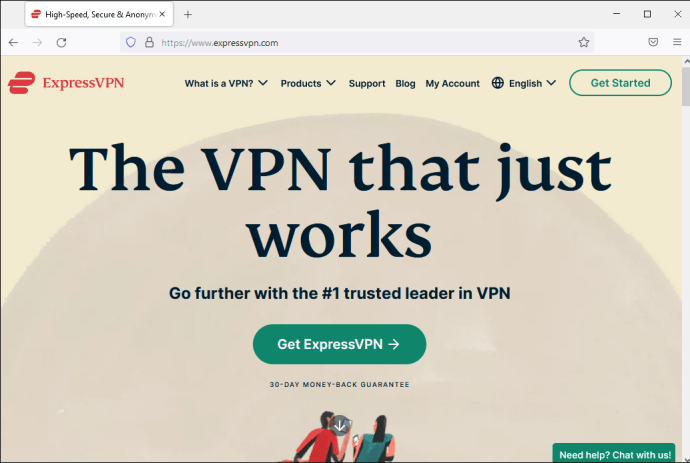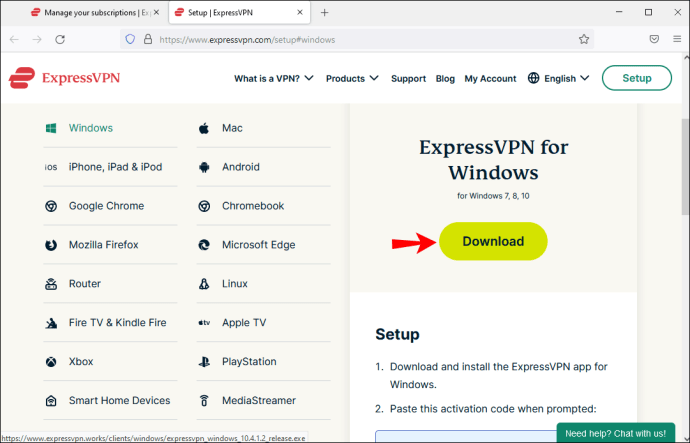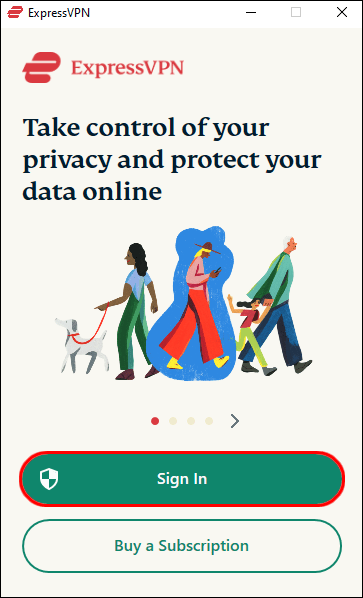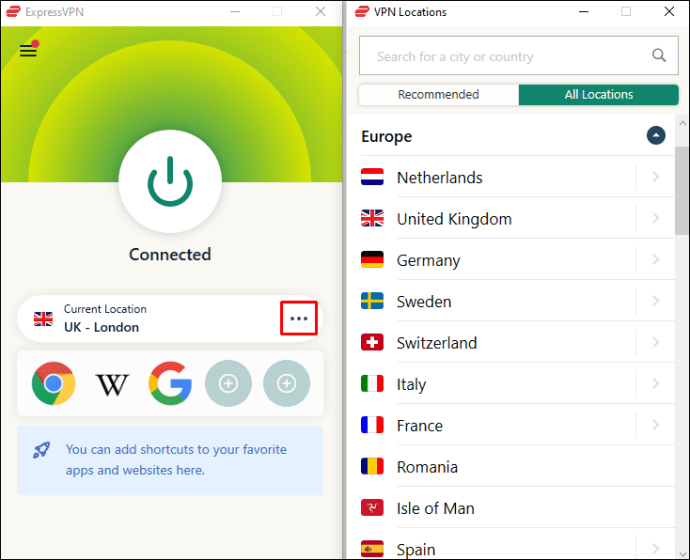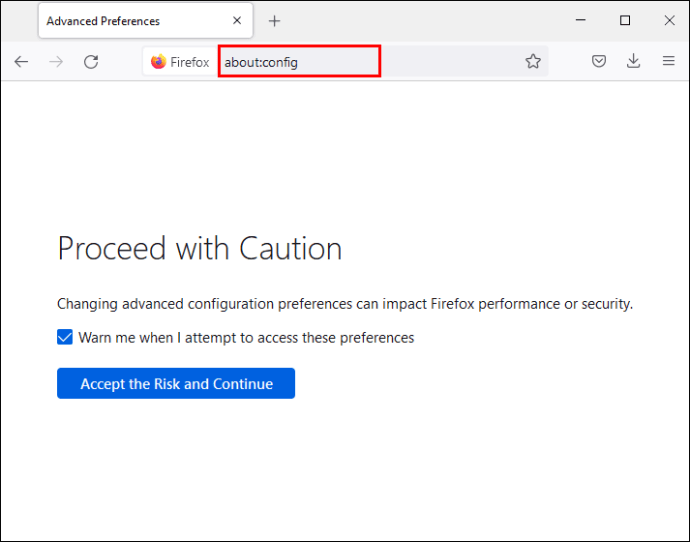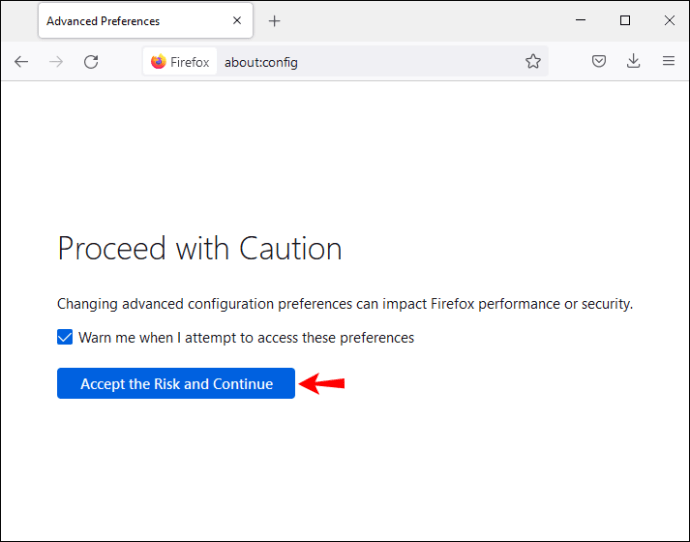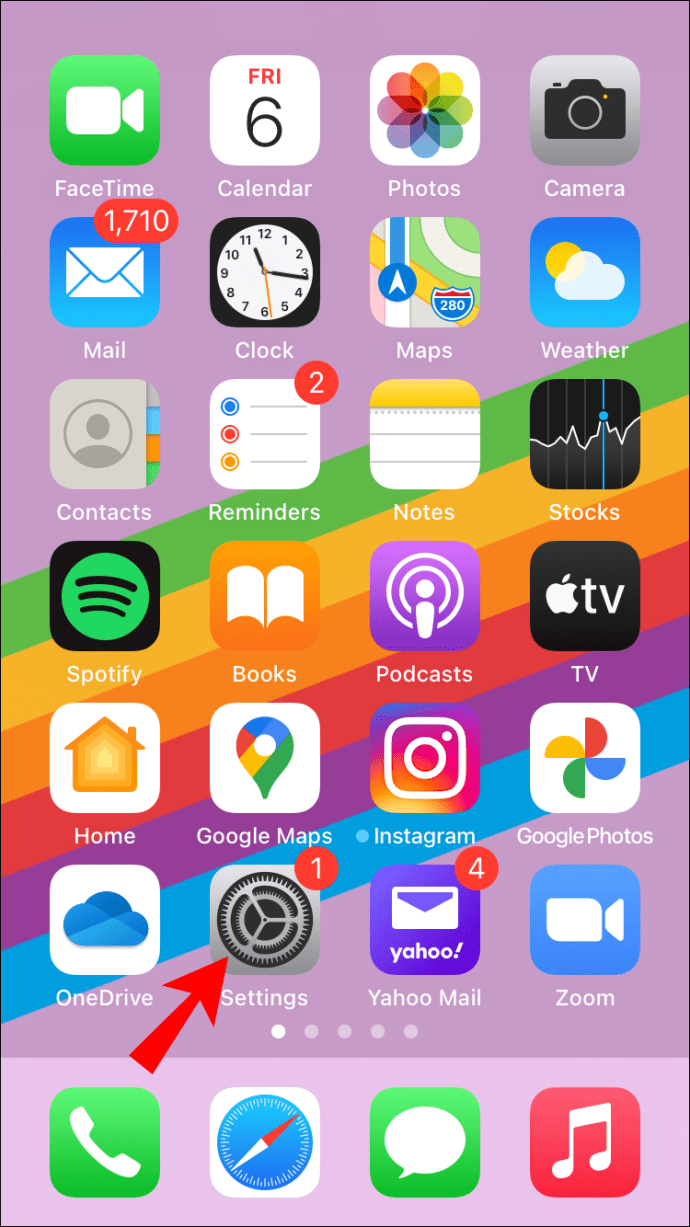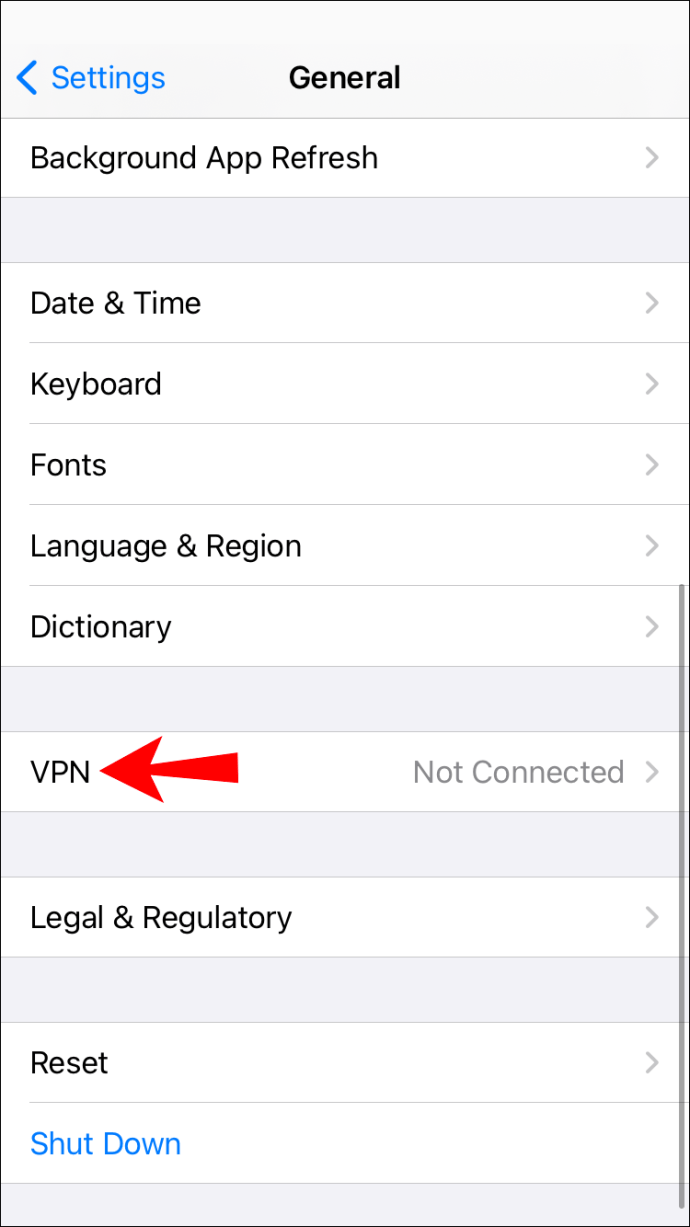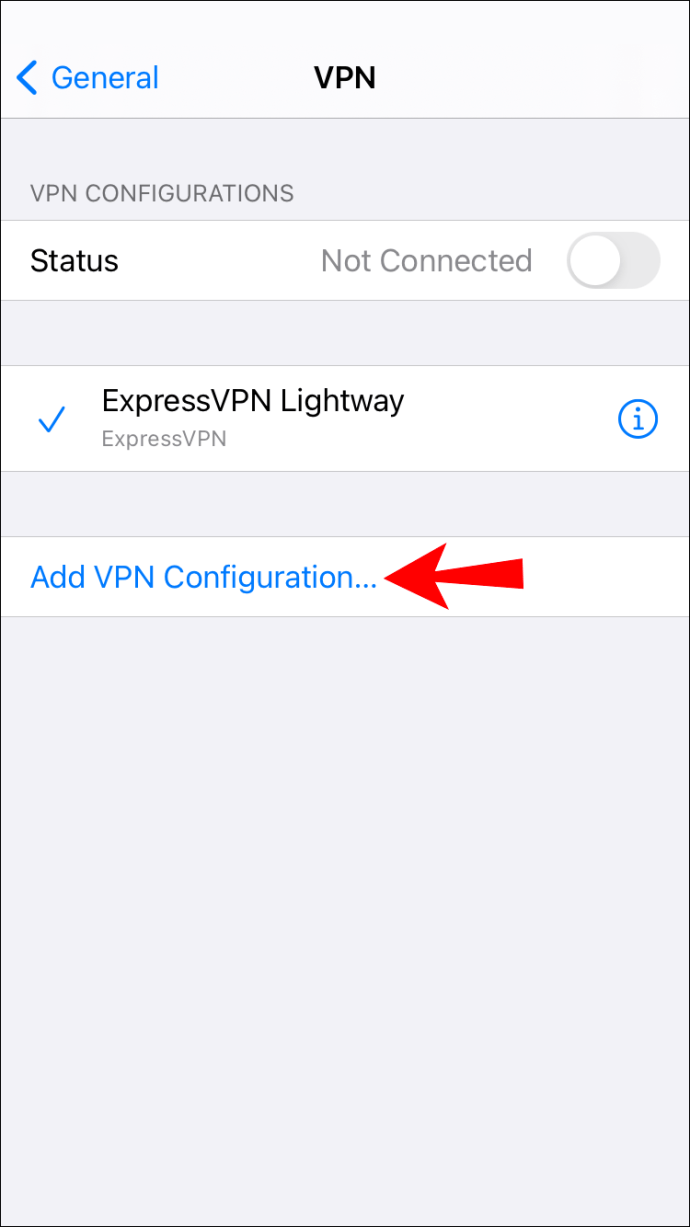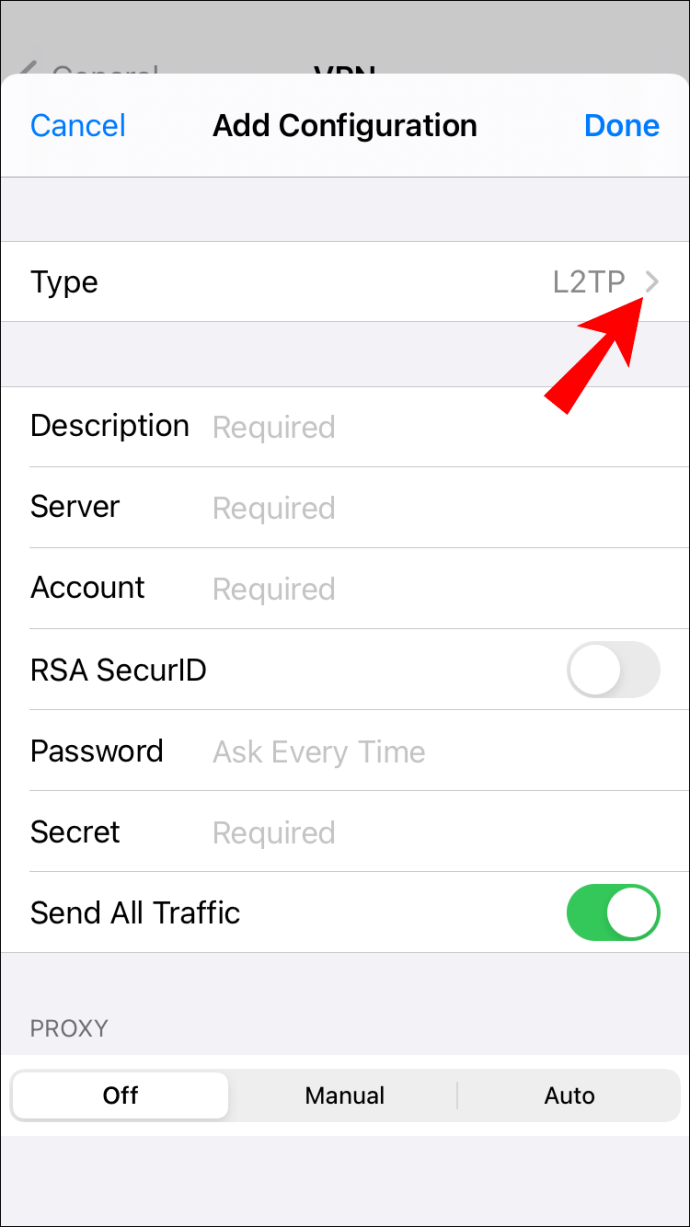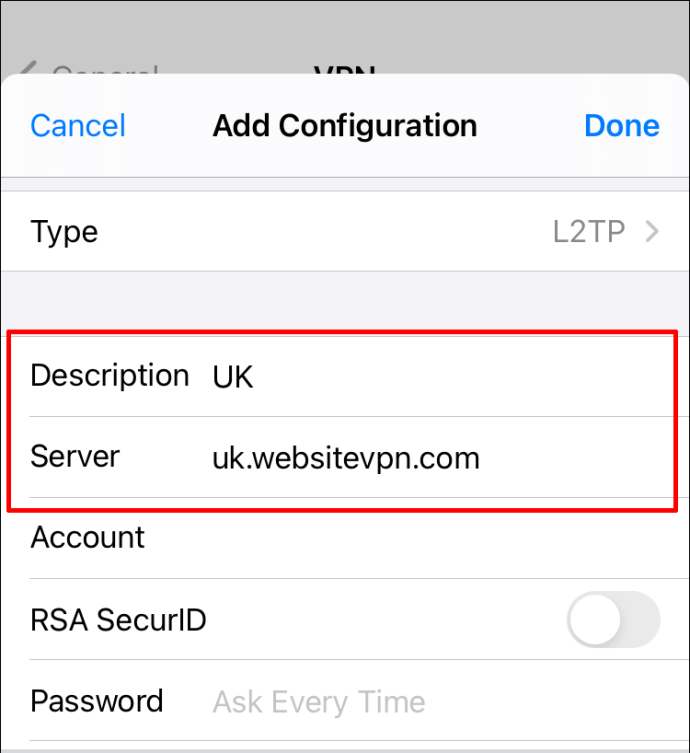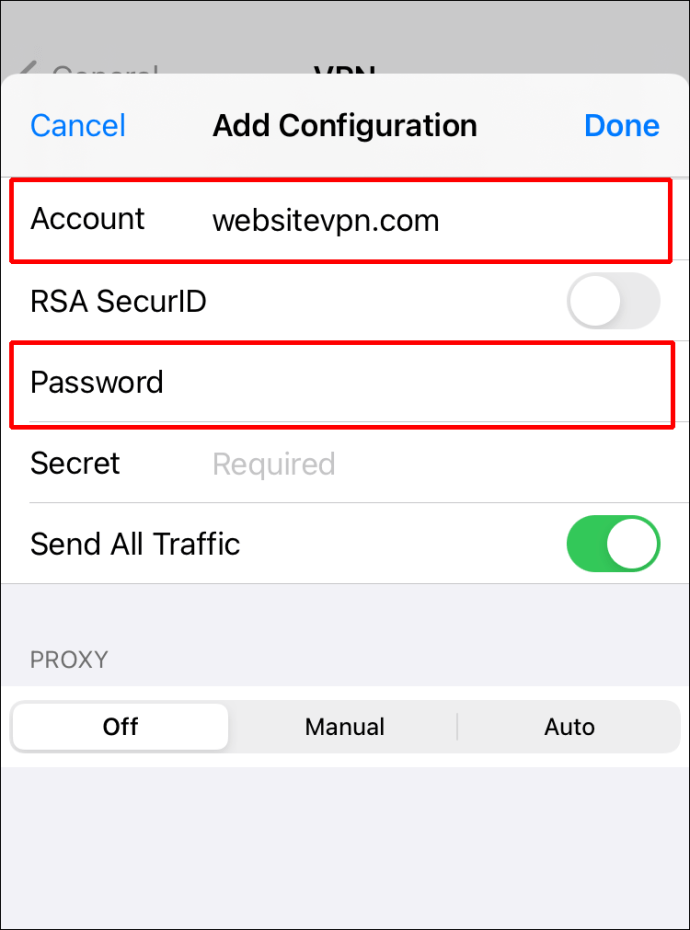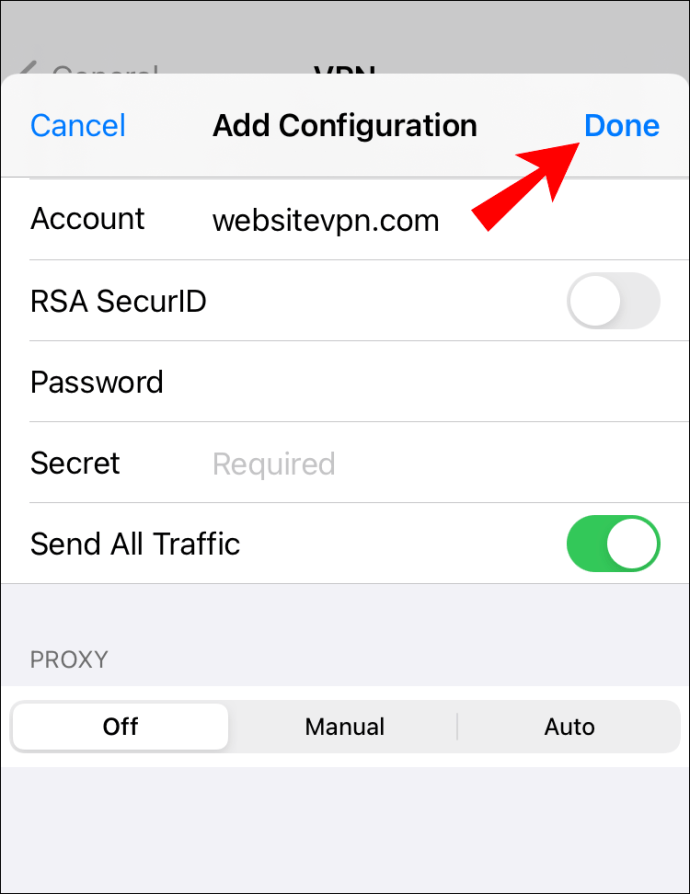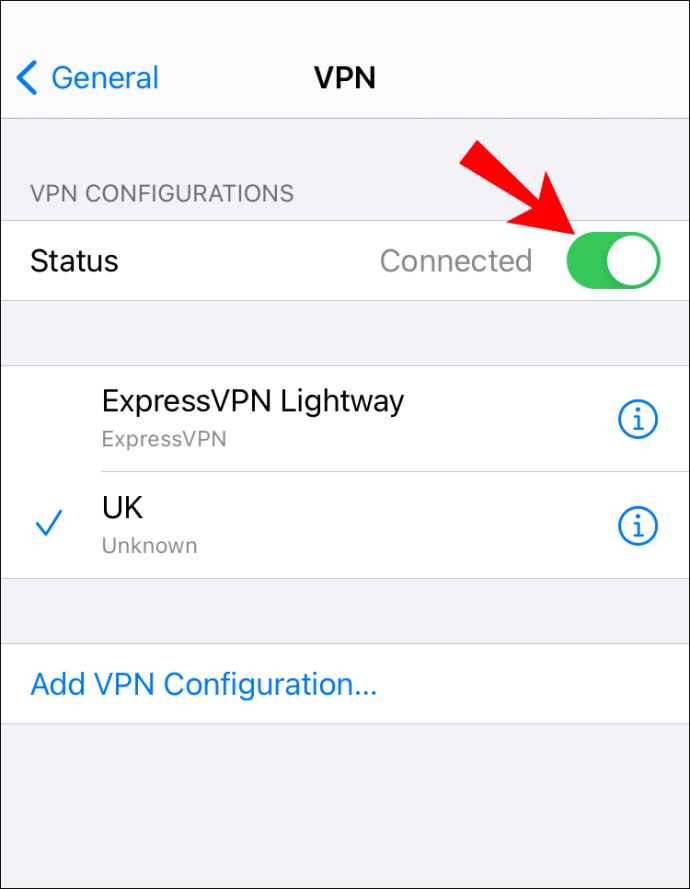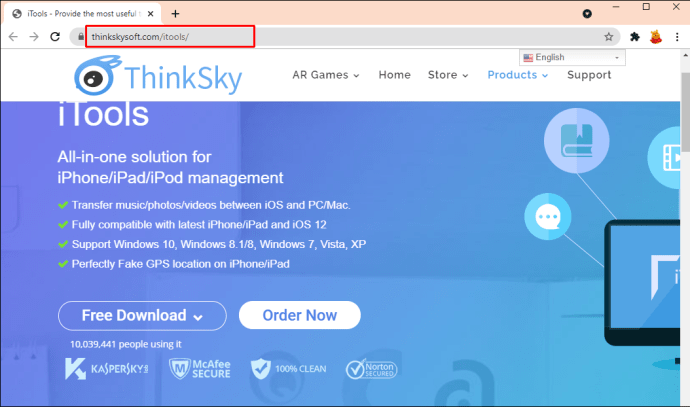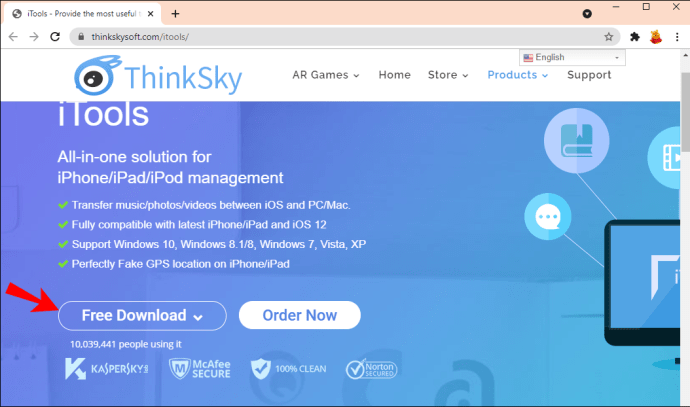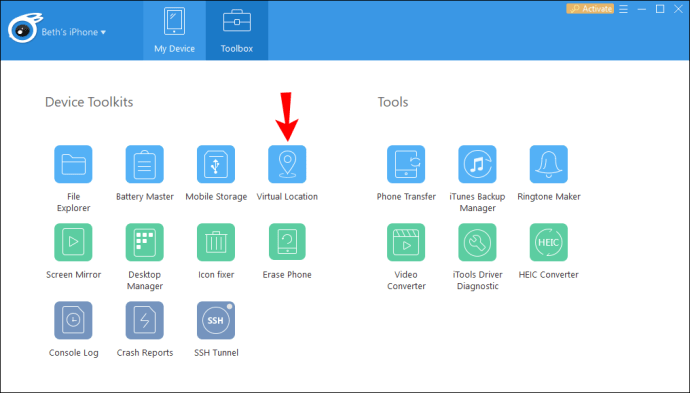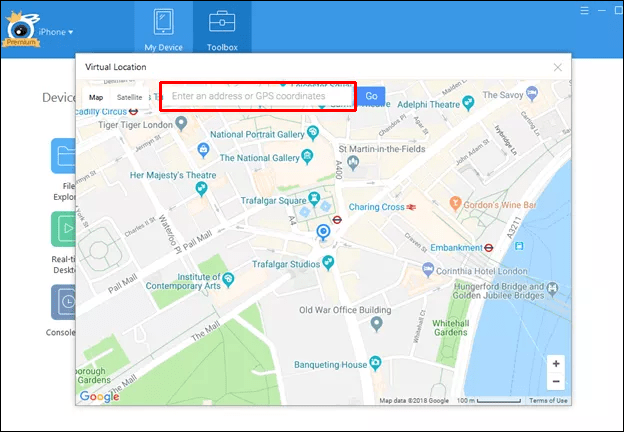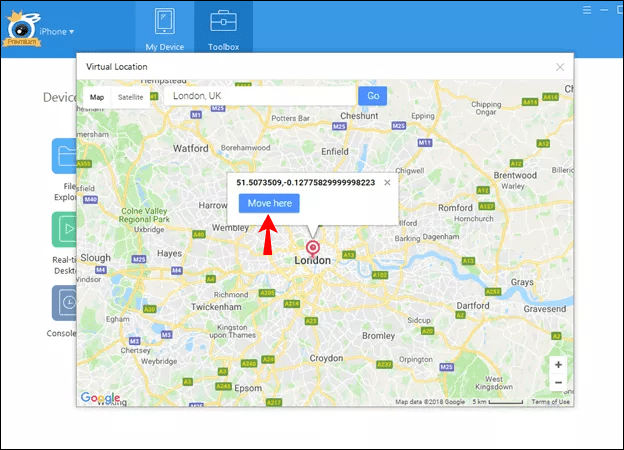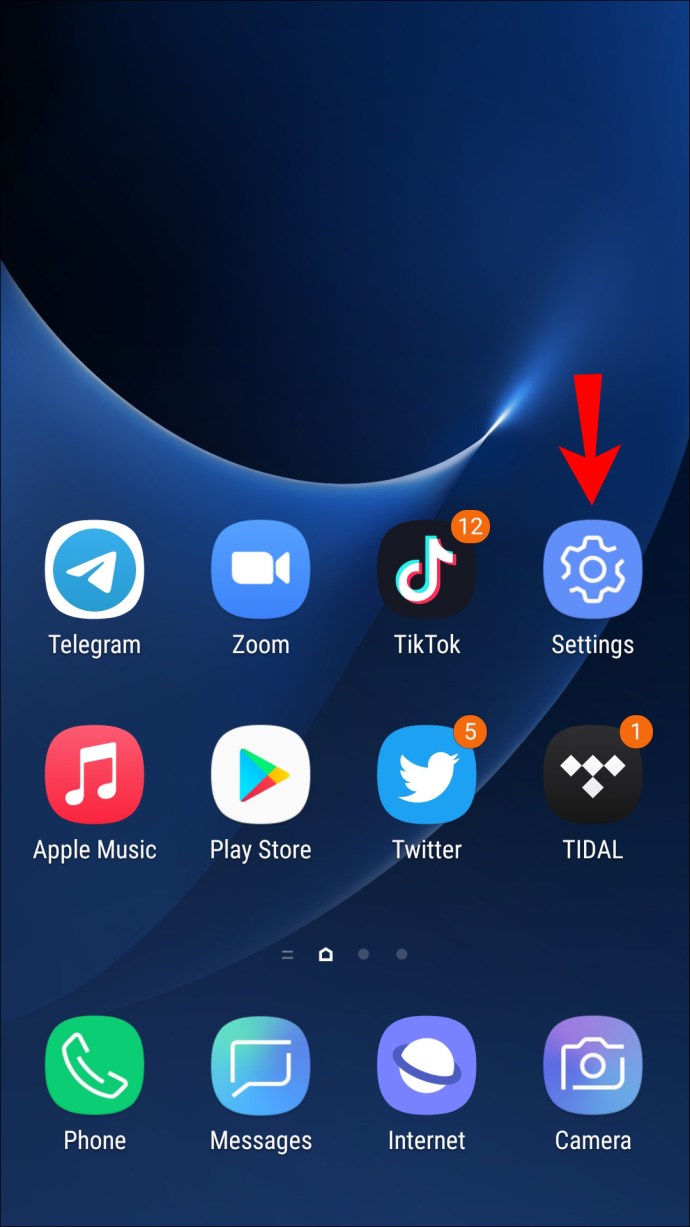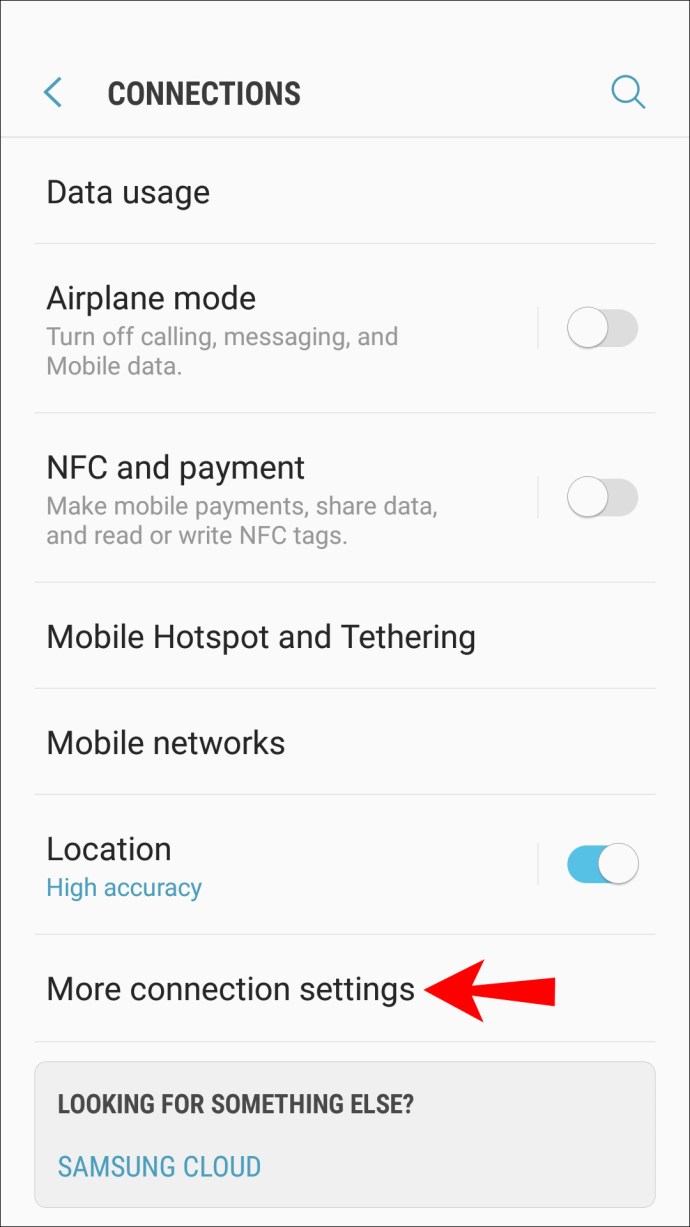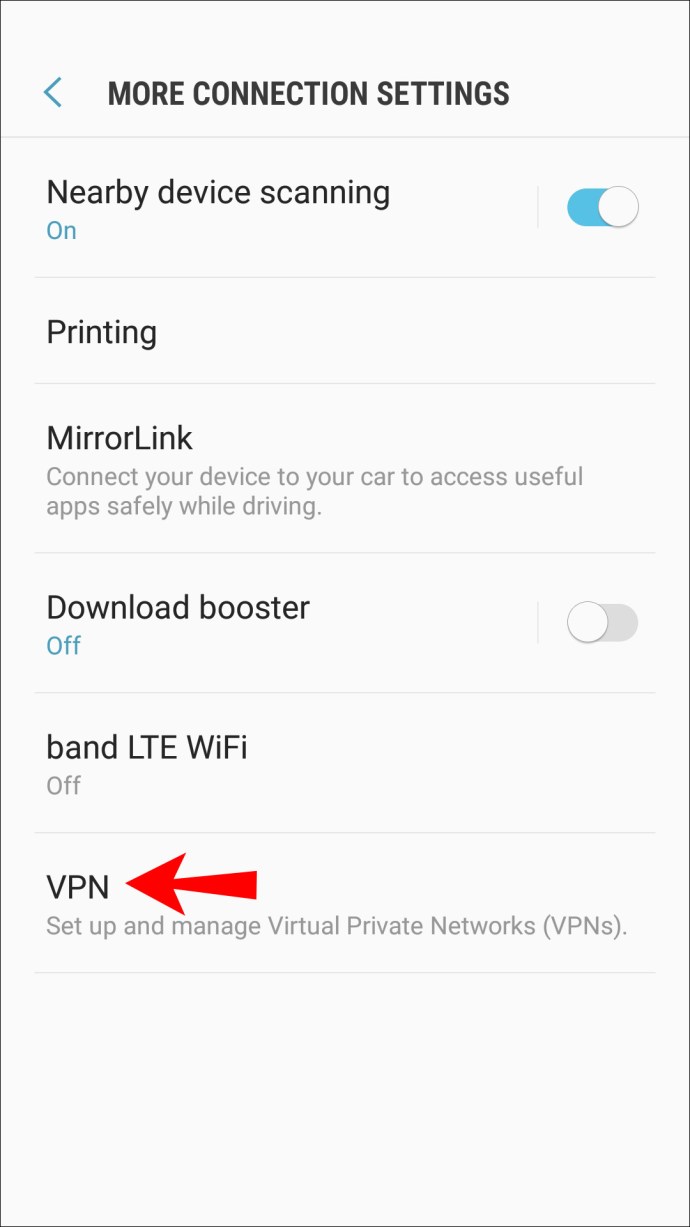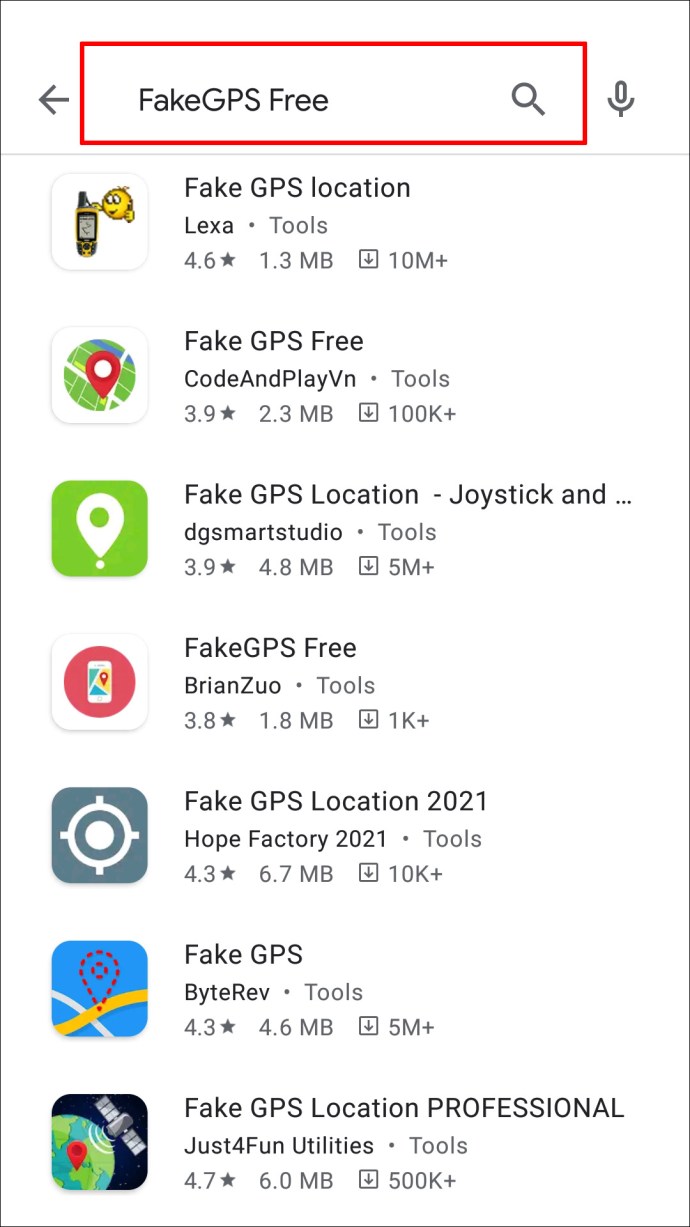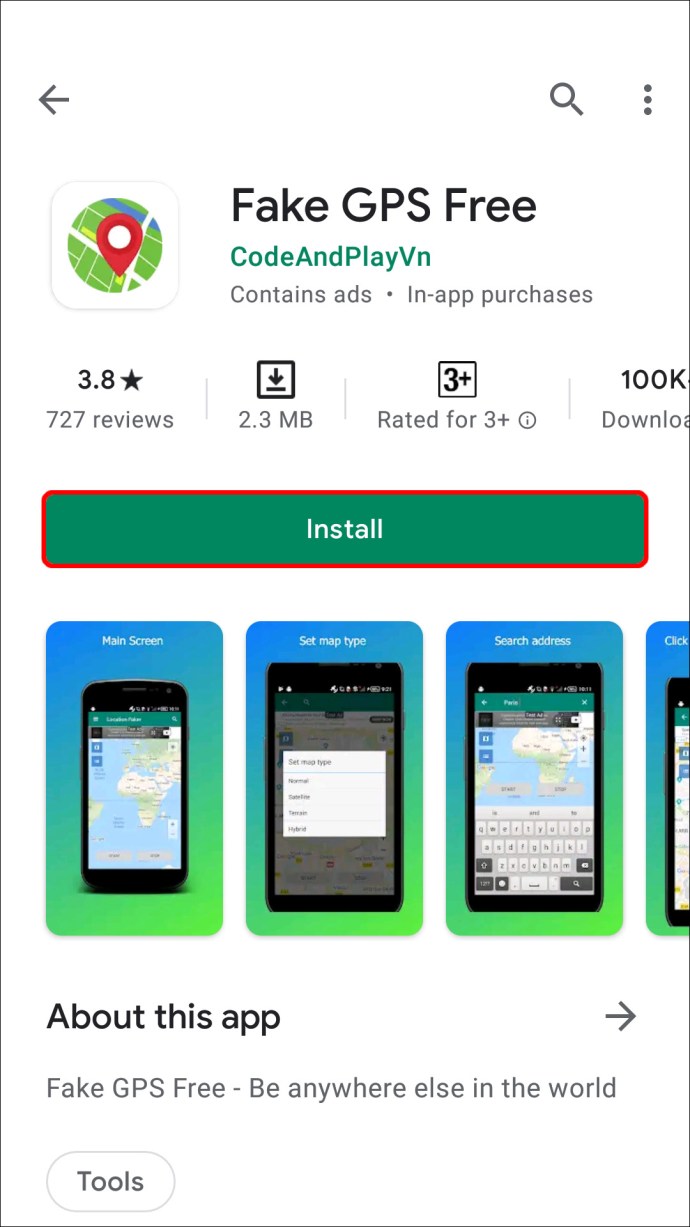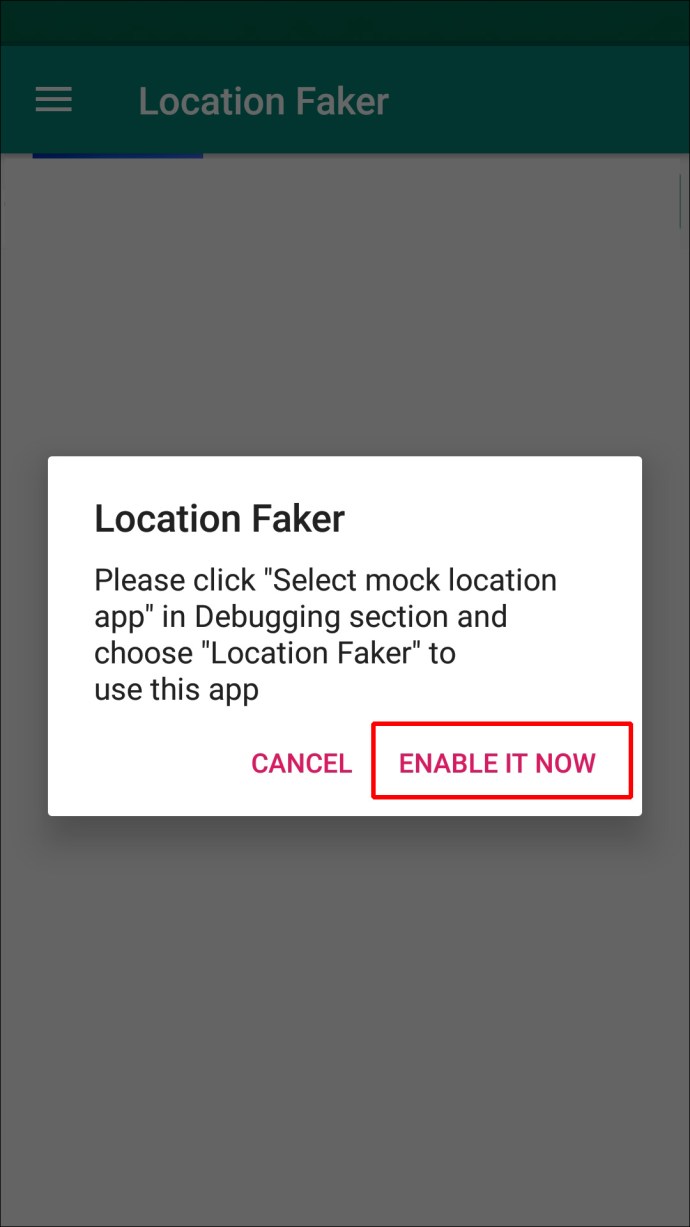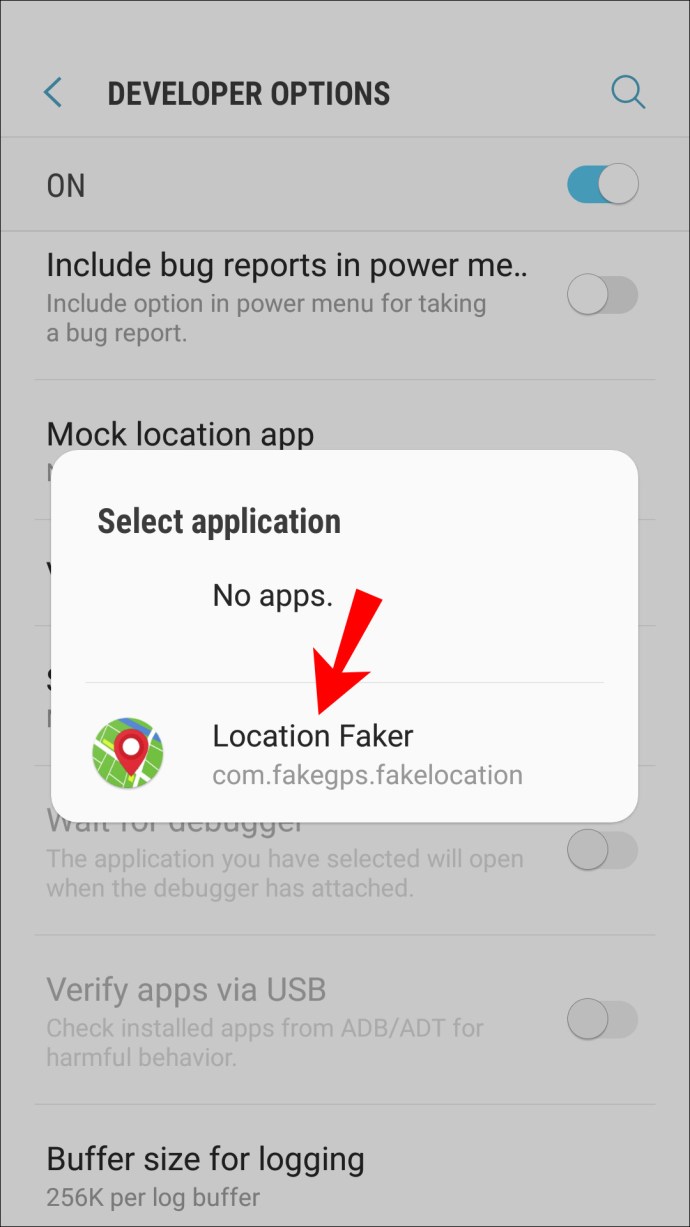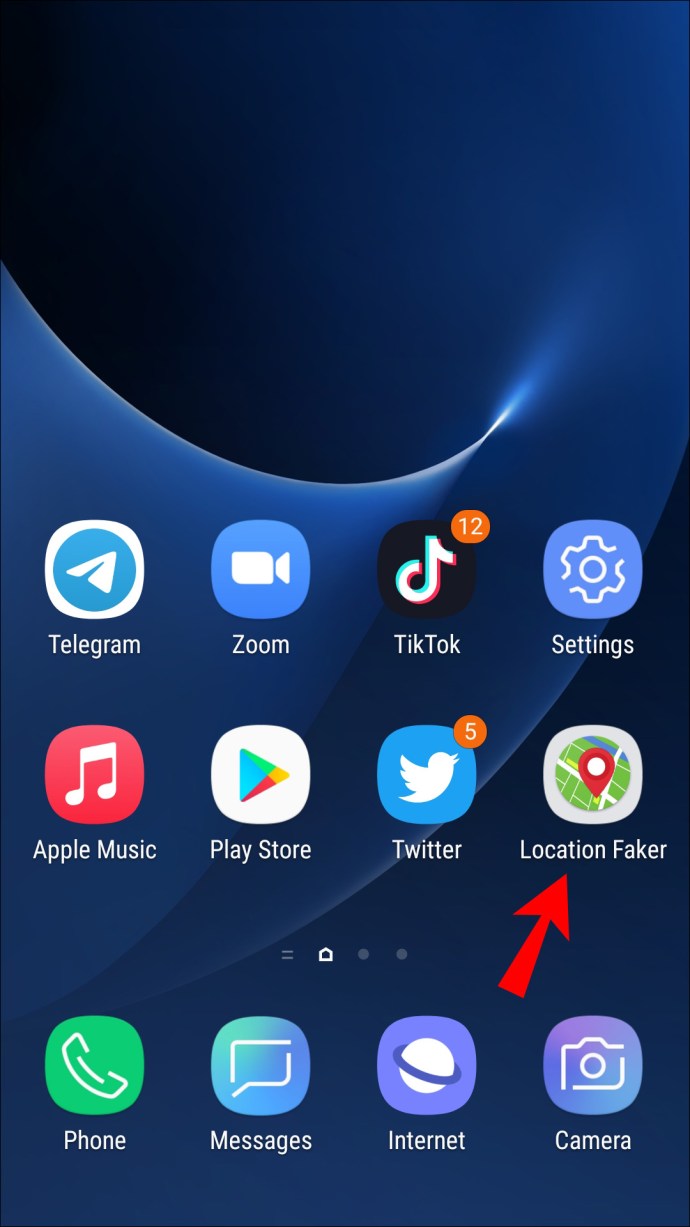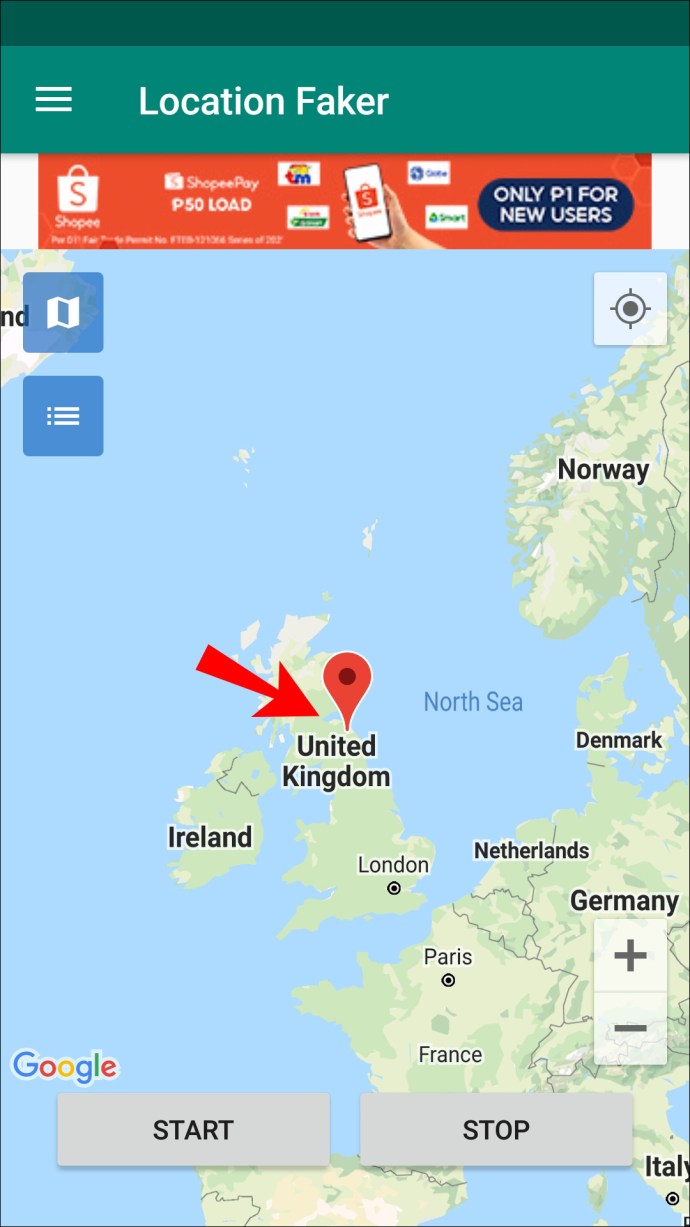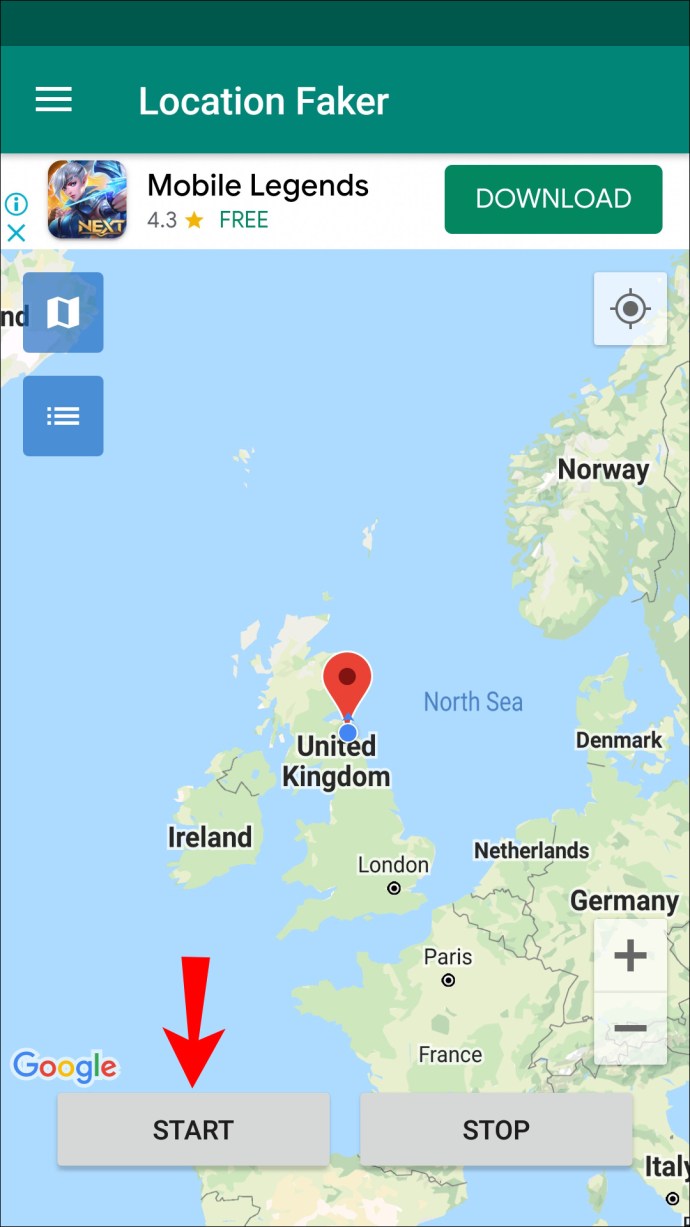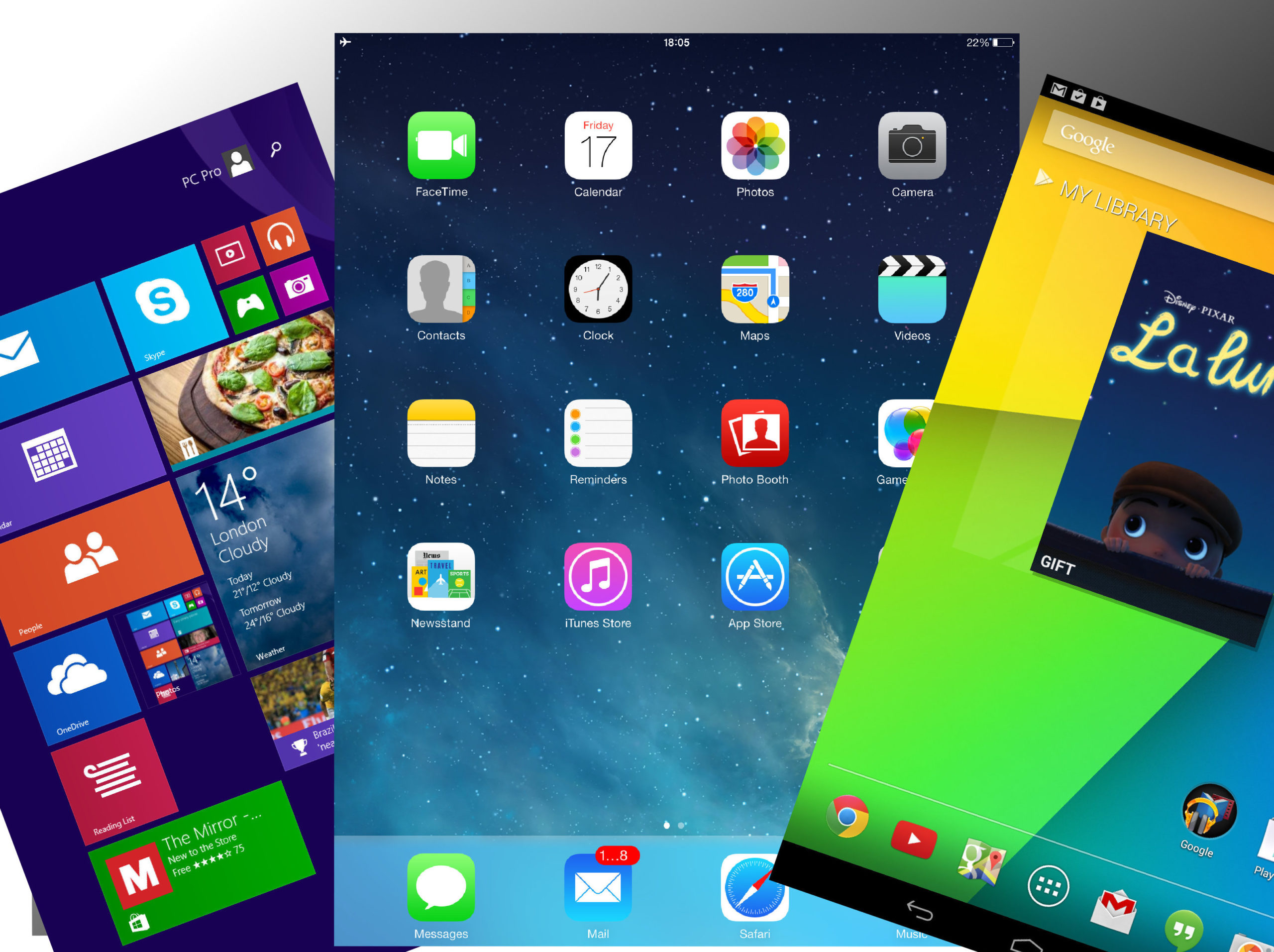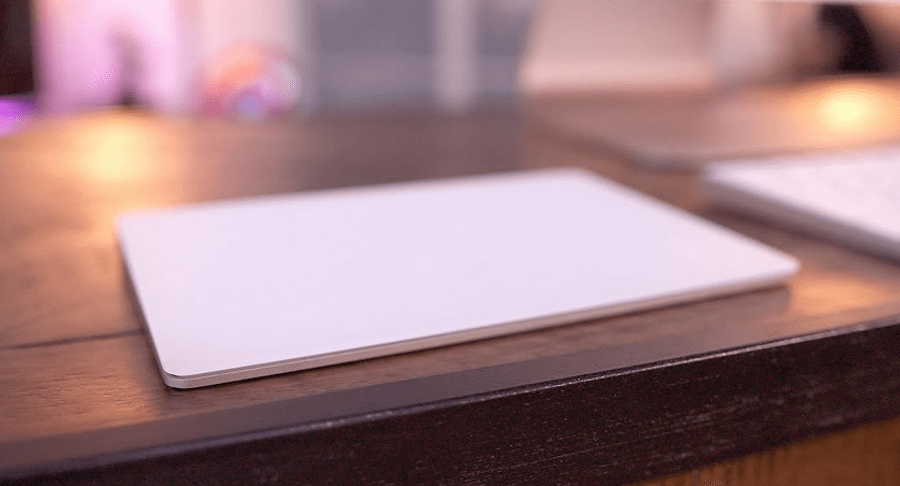Как изменить свое местоположение в Firefox
Firefox и другие браузеры, совместимые с HTML5, включают службы геолокации, которые позволяют веб-сайтам определять ваше точное местоположение. Затем ваше местоположение используется для облегчения таких функций, как картография и реклама ближайших служб.

Но вы можете не захотеть делиться этой информацией, и ответом может быть изменение вашего местоположения в Firefox. Хотя это непростой процесс, к счастью, он не невозможен. Firefox имеет разные способы раскрытия вашего местоположения, поэтому рекомендуется использовать комбинацию методов, чтобы обойти обнаружение.
В этой статье мы расскажем вам об этих методах и о том, как реализовать их на вашем компьютере и мобильном устройстве.
Ограниченная сделка: 3 месяца БЕСПЛАТНО! Получите ExpressVPN. Безопасный и удобный для потоковой передачи.30-дневная гарантия возврата денег
Как изменить свое местоположение в Firefox на Mac или ПК с Windows
Во-первых, мы обсудим два способа заставить Firefox думать, что вы находитесь в другом месте. Поскольку он использует комбинацию способов определения вашего точного местоположения, рассмотрите возможность реализации обоих.
Используйте VPN, чтобы изменить свое местоположение
Чтобы ваше устройство выглядело не в том месте, где оно использует VPN на MacOS или ПК с Windows, выполните следующие действия:
- Зарегистрируйтесь с помощью VPN-провайдера, такого как ExpressVPN
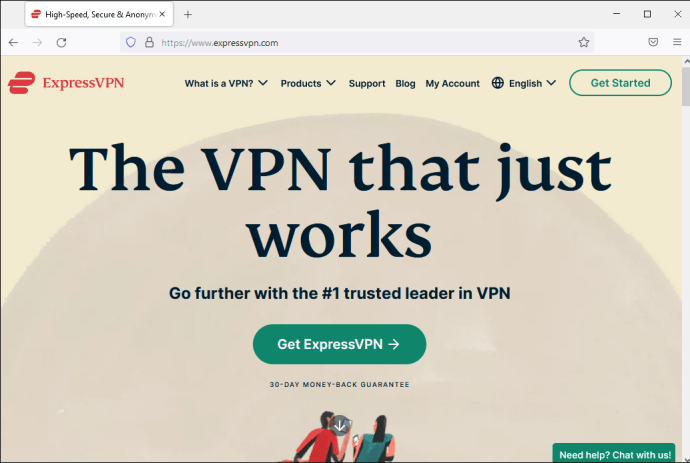
- Загрузите на свой компьютер соответствующее программное обеспечение VPN для Windows или macOS.
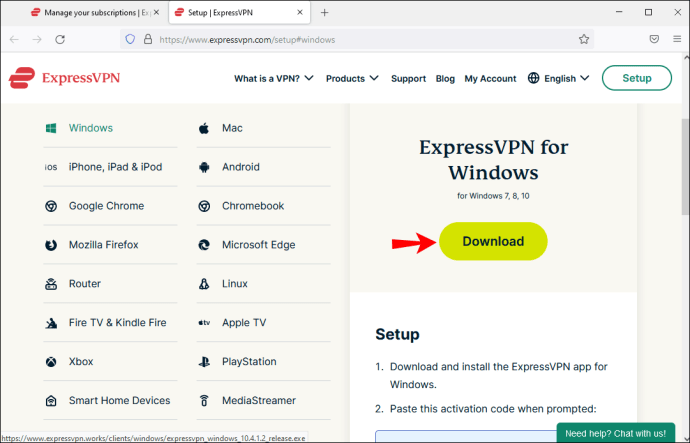
- Войдите под своим именем пользователя и паролем.
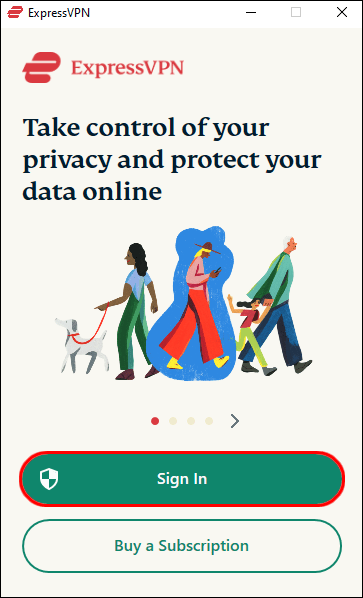
- Подключитесь к VPN-серверу в желаемом месте, например, если вы хотите просматривать стриминговый сервис в Великобритании, такой как BBC iPlayer, из США, вы должны выбрать сервер из Великобритании.
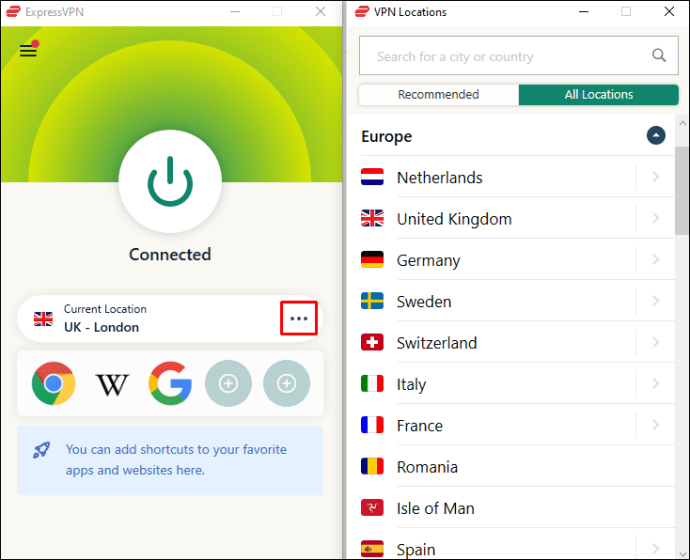
Теперь ваш IP-адрес будет выглядеть так, как будто вы находитесь в том же месте, что и сервер.
Ограниченная сделка: 3 месяца БЕСПЛАТНО! Получите ExpressVPN. Безопасный и удобный для потоковой передачи.30-дневная гарантия возврата денег
Как вручную подделать ваше местоположение в Firefox
Чтобы вручную изменить свое местоположение в Firefox через macOS или ПК с Windows:
- На рабочем столе запустите Firefox, затем введите «
about: config»В адресную строку URL.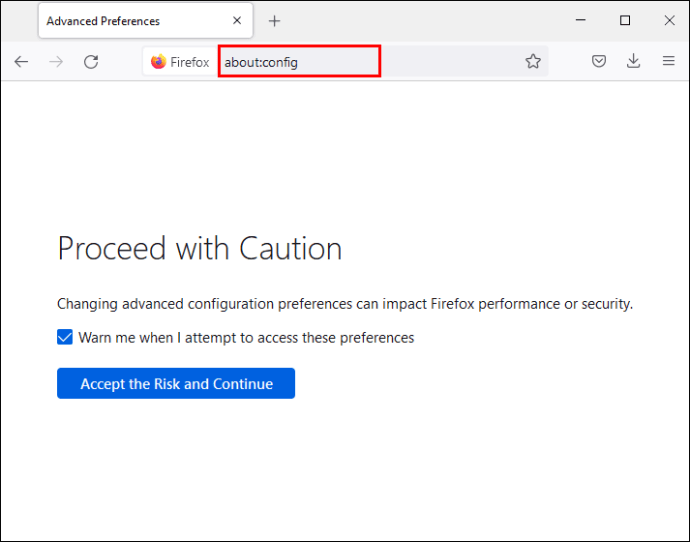
- Отобразится предупреждающее сообщение о риске, связанном с изменением дополнительных настроек. Нажмите «Я принимаю на себя риск», если готовы продолжить.
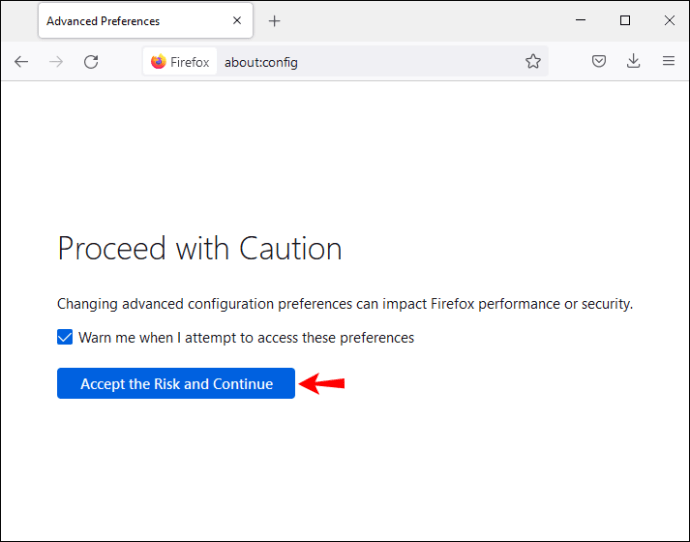
- Введите поисковый запрос "
geo.wifi.uri" параметр. - Чтобы переключиться на новое местоположение, введите конкретные координаты долготы и широты. Введите следующий код и замените его своими значениями:
"Data: application / json, {" location ": {" lat ": 41.7900," lng ": -83.9444}," precision ": 27000.0}»

Firefox теперь будет думать, что ваше местоположение соответствует указанным значениям.
Ограниченная сделка: 3 месяца БЕСПЛАТНО! Получите ExpressVPN. Безопасный и удобный для потоковой передачи.30-дневная гарантия возврата денег
Как изменить свое местоположение в Firefox на iPhone
Ниже приведены два способа заставить Firefox думать, что вы находитесь в другом месте. Поскольку он использует комбинацию способов определения вашего точного местоположения, рассмотрите возможность использования обоих.
Используйте VPN, чтобы изменить свое местоположение
Чтобы Firefox видел, что вы находитесь в другом месте с настройками VPN, вы можете настроить VPN-клиент на своем iPhone. Сначала вам понадобится учетная запись у безопасного VPN-провайдера, такого как ExpressVPN, а затем прочтите ниже:
- На главном экране выберите «Настройки».
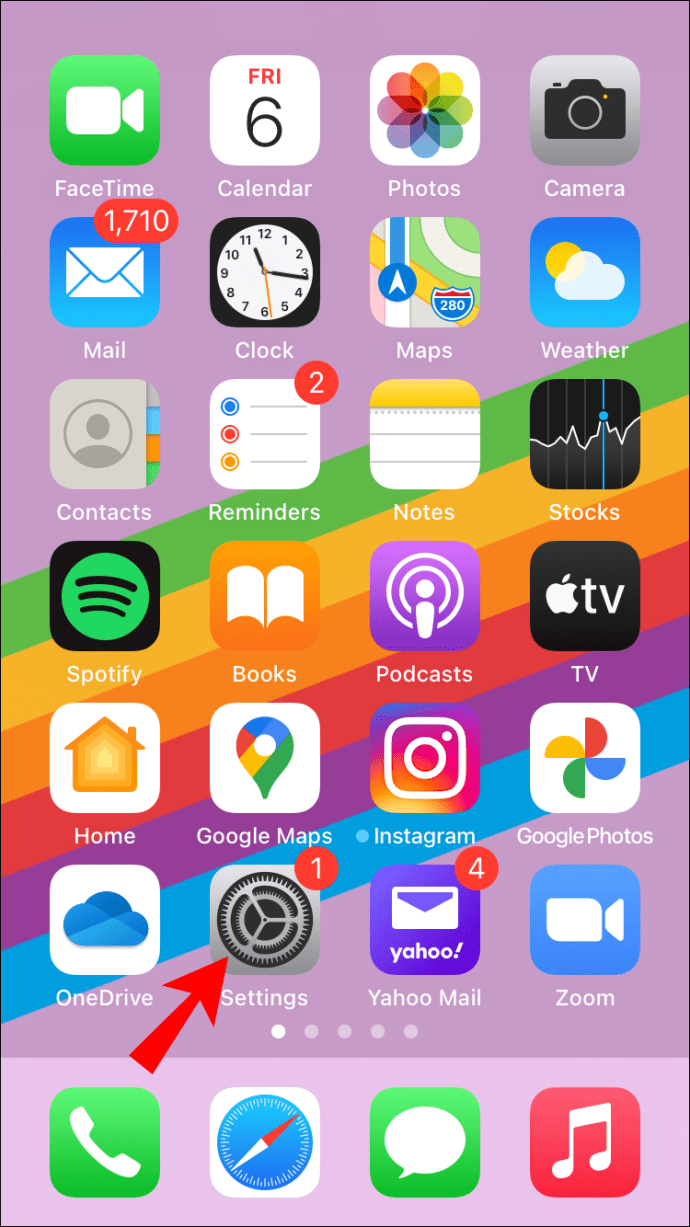
- Нажмите «Общие», затем «VPN».
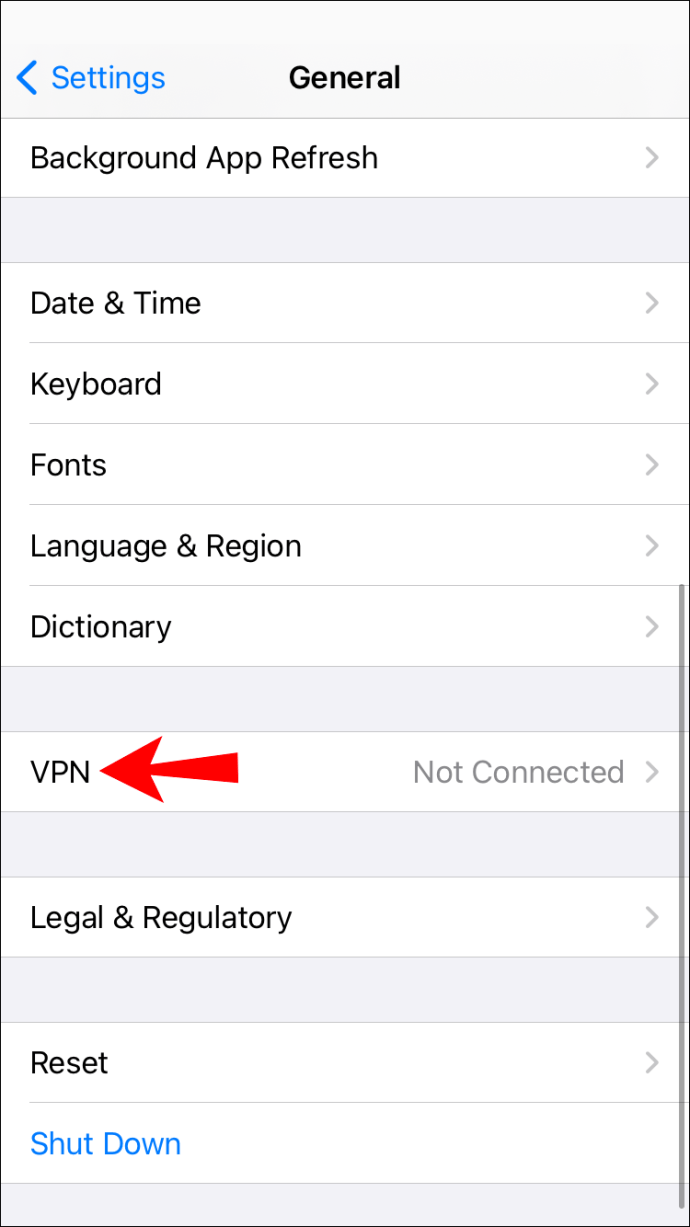
- Выберите «Добавить конфигурацию VPN», затем «
Тип.”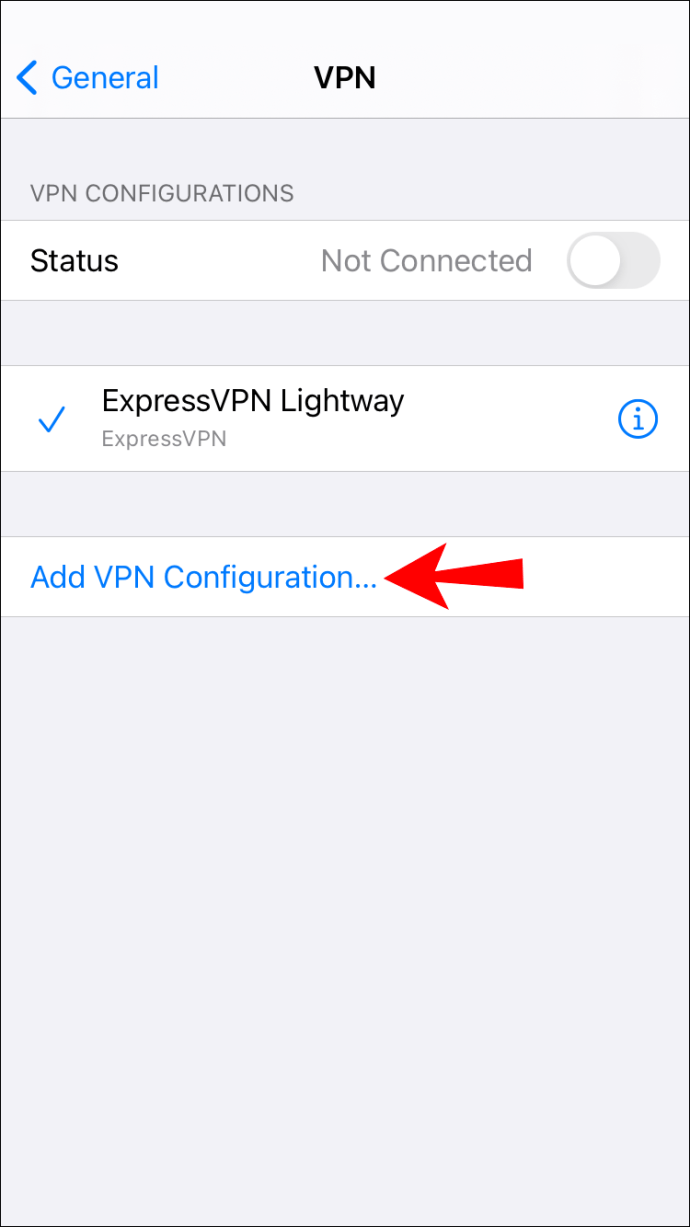
- Выберите тип VPN, например, IPSec, L2TP и т. Д. Если вы ввели неправильный тип, просто выберите «Отмена» в верхнем левом углу.
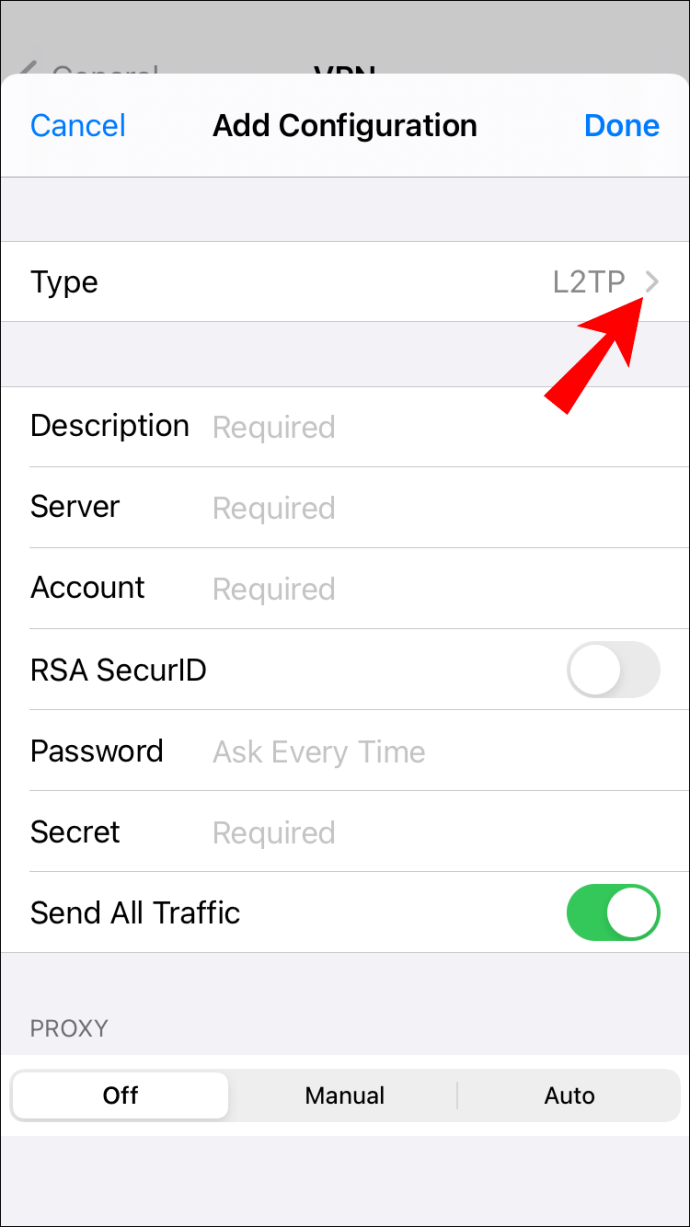
- Затем добавьте свою «информацию о настройках VPN», например, сведения о сервере.
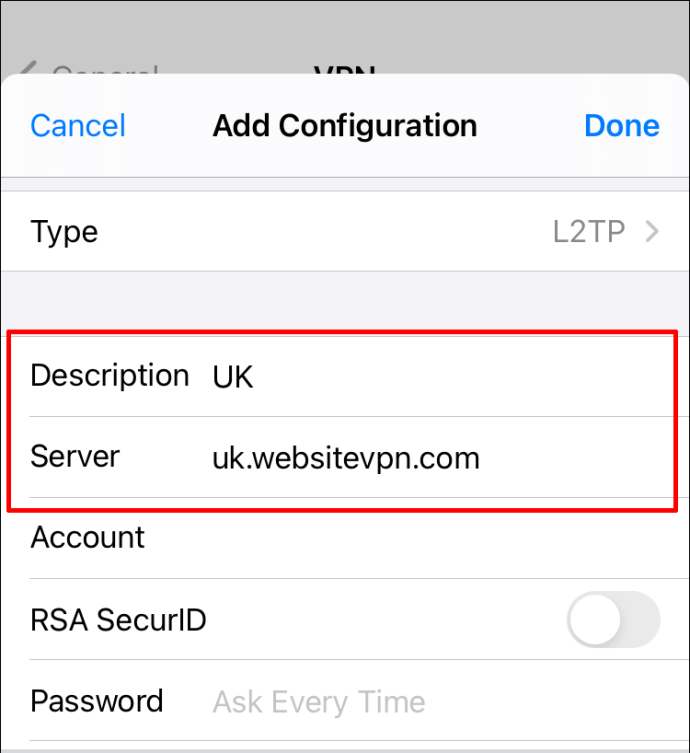
- Добавьте данные для входа в систему для аутентификации.
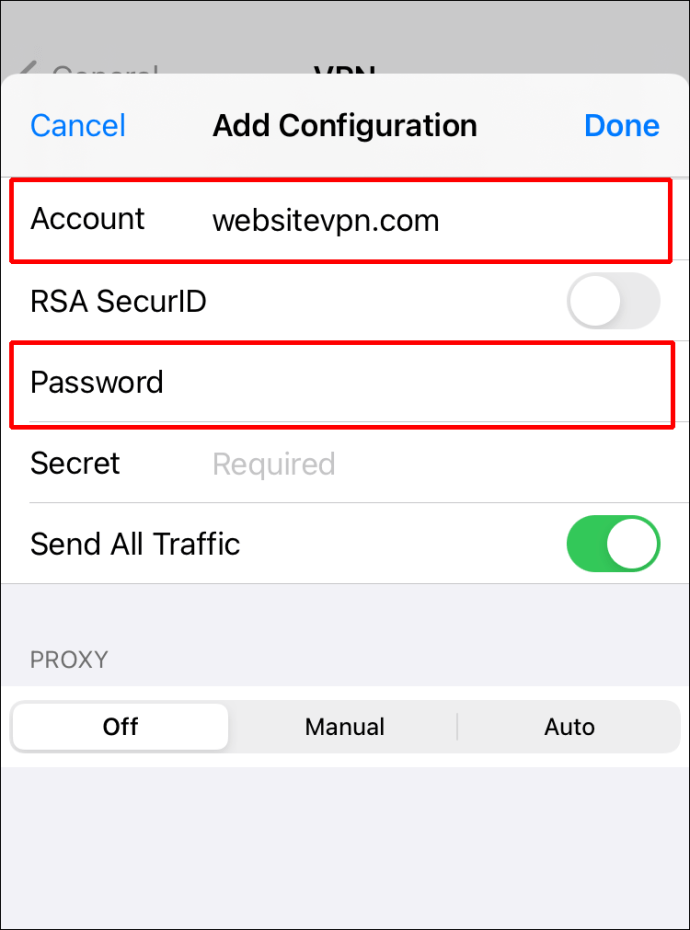
- По завершении нажмите «Готово».
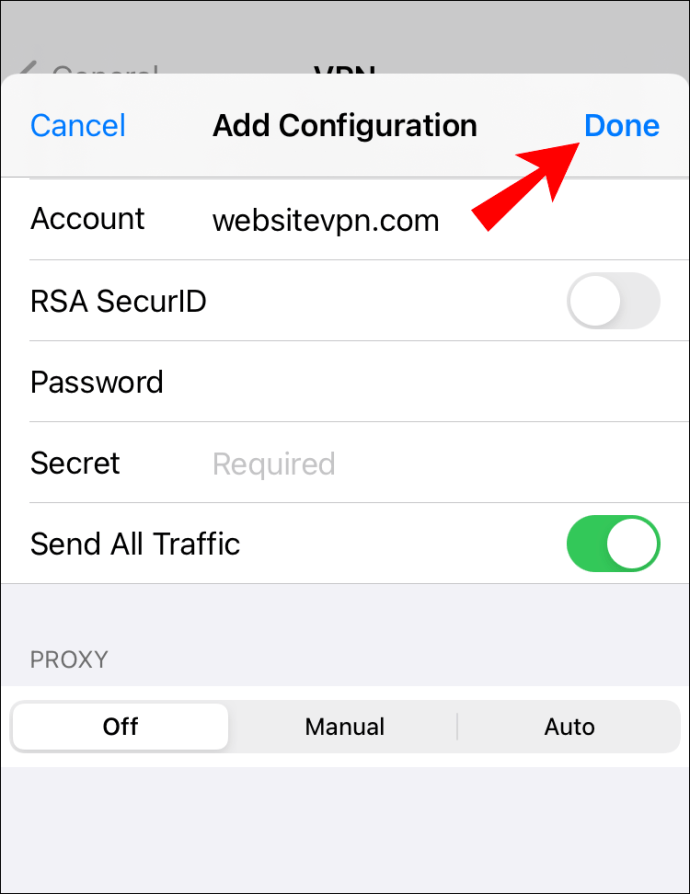
- Под «Конфигурациями VPN» используйте тумблер, чтобы включить «Статус».
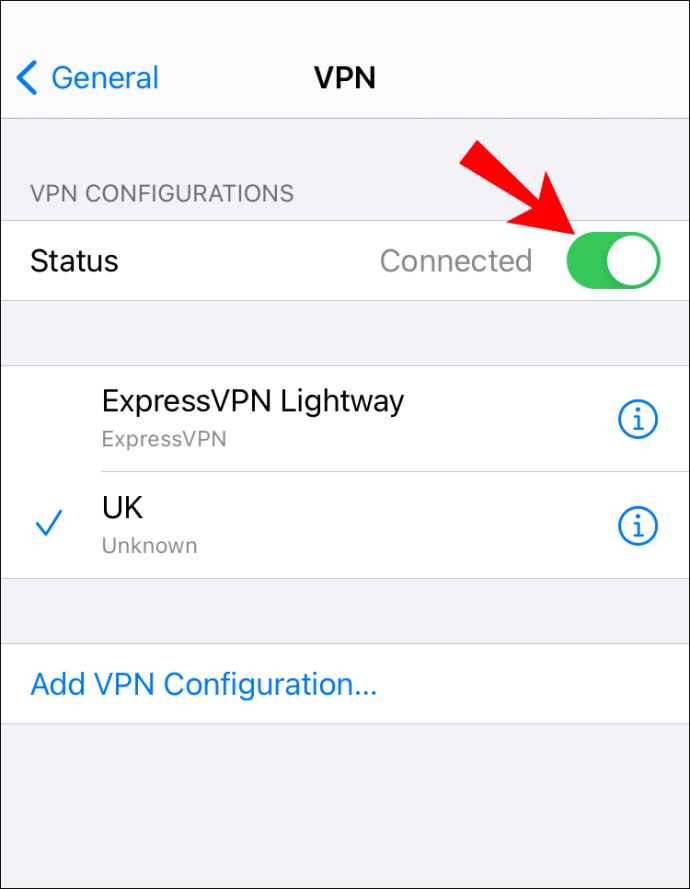
Используйте приложение, чтобы подделать свой GPS
Подумайте об использовании приложения для подделки вашего местоположения на iPhone. Такие программы, как iTools, предоставляют простой способ сделать это и работают в большинстве версий iOS и Windows.
После загрузки они предлагают услугу в течение 24 часов.
- Загрузите и установите iTools на свой компьютер.
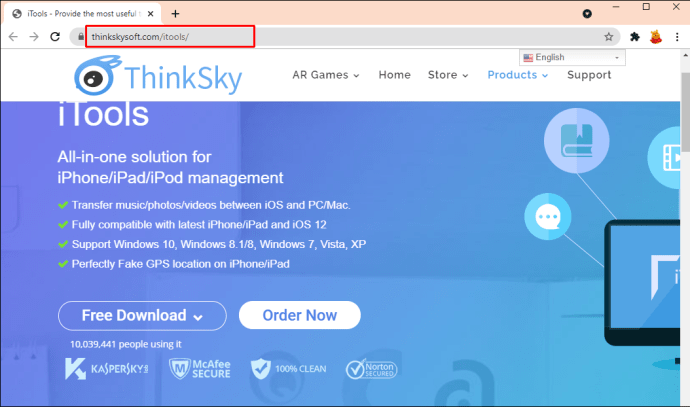
- Откройте его и подключите свой iPhone с помощью USB-кабеля.

- Выберите вариант «Бесплатная пробная версия».
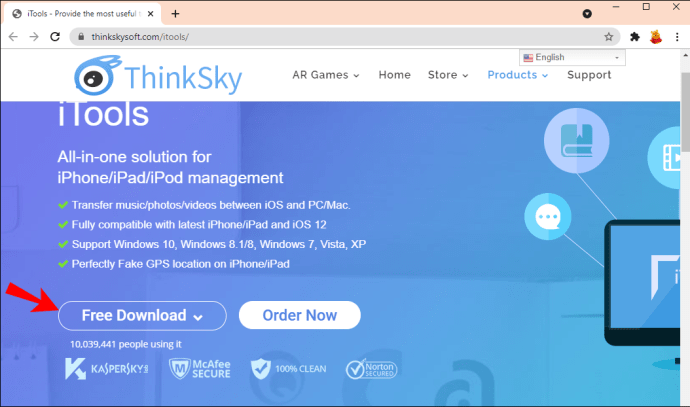
- На экране «Панель инструментов» выберите опцию «Виртуальное местоположение».
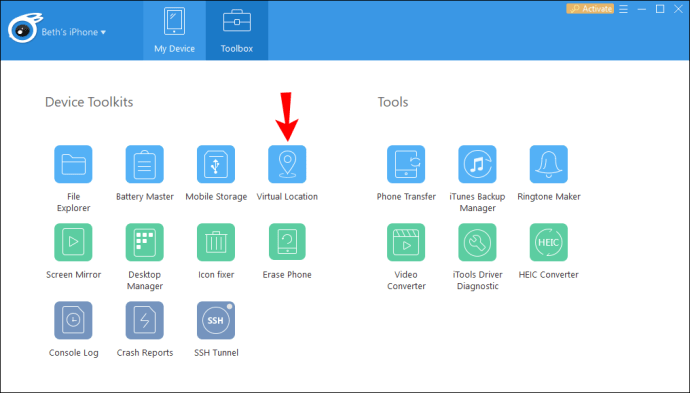
- Вверху карты введите желаемое местоположение в текстовое поле и нажмите «Enter».
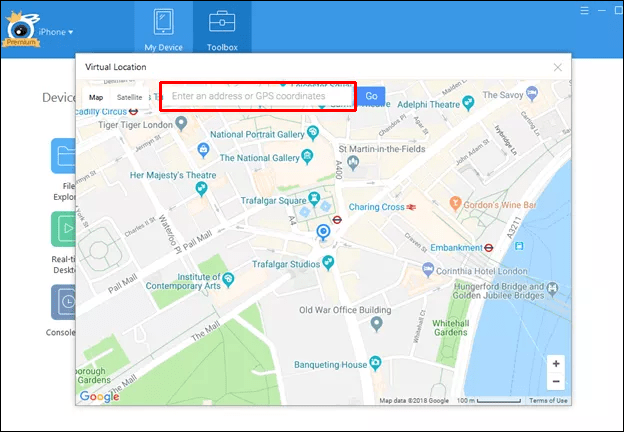
- Когда маркер появится на карте, нажмите «Переместить сюда», чтобы переместить iPhone в желаемое место. Вы также можете щелкнуть в любом месте карты, чтобы переместить маркер.
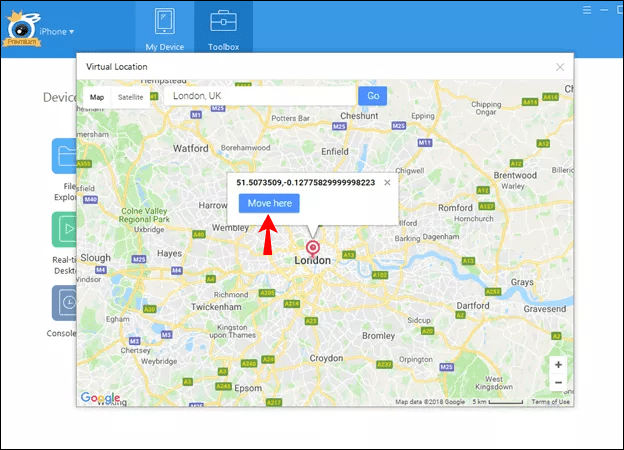
- Когда закончите, выйдите из окна «Виртуальное местоположение» и приложения iTools.
- Чтобы убедиться, что ваше ложное местоположение отображается после отключения телефона, если приложение спрашивает, хотите ли вы остановить симуляцию, скажите «Нет».
- Чтобы ваш реальный IP-адрес снова отображался, перейдите на экран «Панель инструментов», выберите «Виртуальное местоположение», затем «Остановить моделирование». Или перезагрузите iPhone.
Теперь проверьте, не было ли ваше местоположение подделано с помощью ваших настроек, закрыв приложение и открыв другое приложение, которое требует вашего местоположения.
Как изменить свое местоположение в Firefox на устройстве Android
Следующие два метода заставят Firefox думать, что вы подключаетесь из другого места. Firefox использует комбинацию методов для определения вашего точного местоположения, поэтому рассмотрите возможность использования обоих.
Используйте VPN, чтобы изменить свое местоположение
Чтобы Firefox выглядел так, как будто вы находитесь в другом месте с помощью настроек VPN, вы можете настроить его с помощью VPN-клиента на своем устройстве Android. Сначала зарегистрируйтесь с помощью VPN:
- Запустите «Настройки».
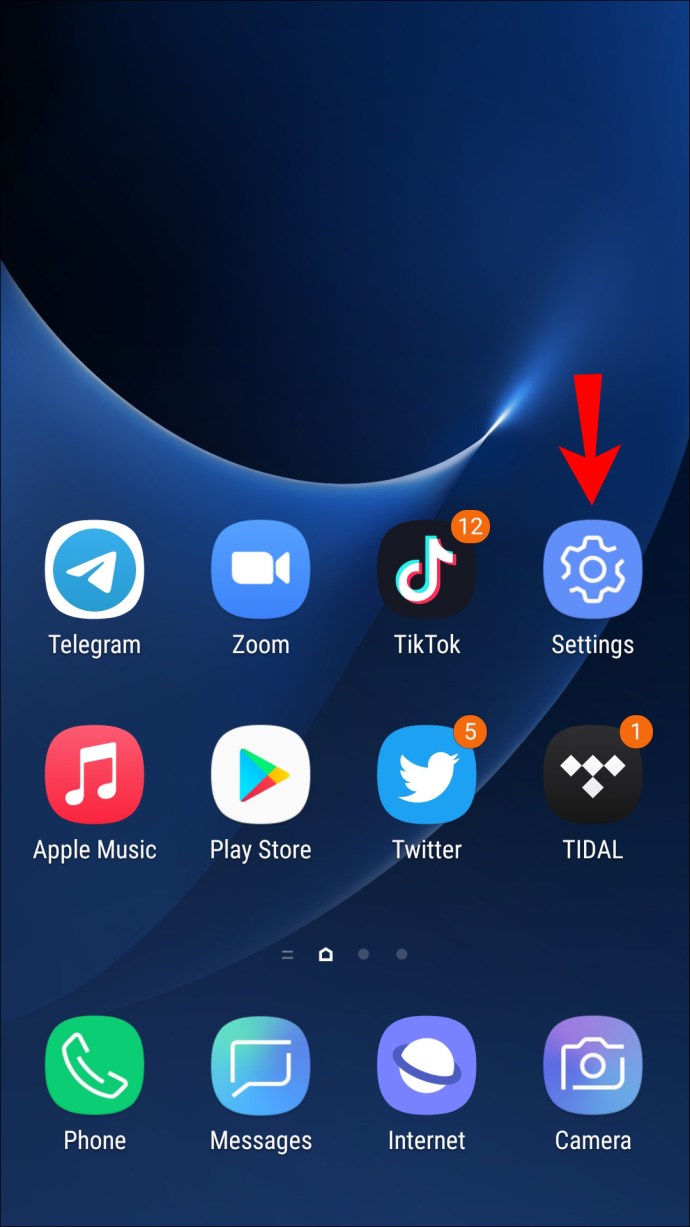
- На экране настроек сети выберите вариант «Wi-Fi и Интернет» или «Беспроводные сети».
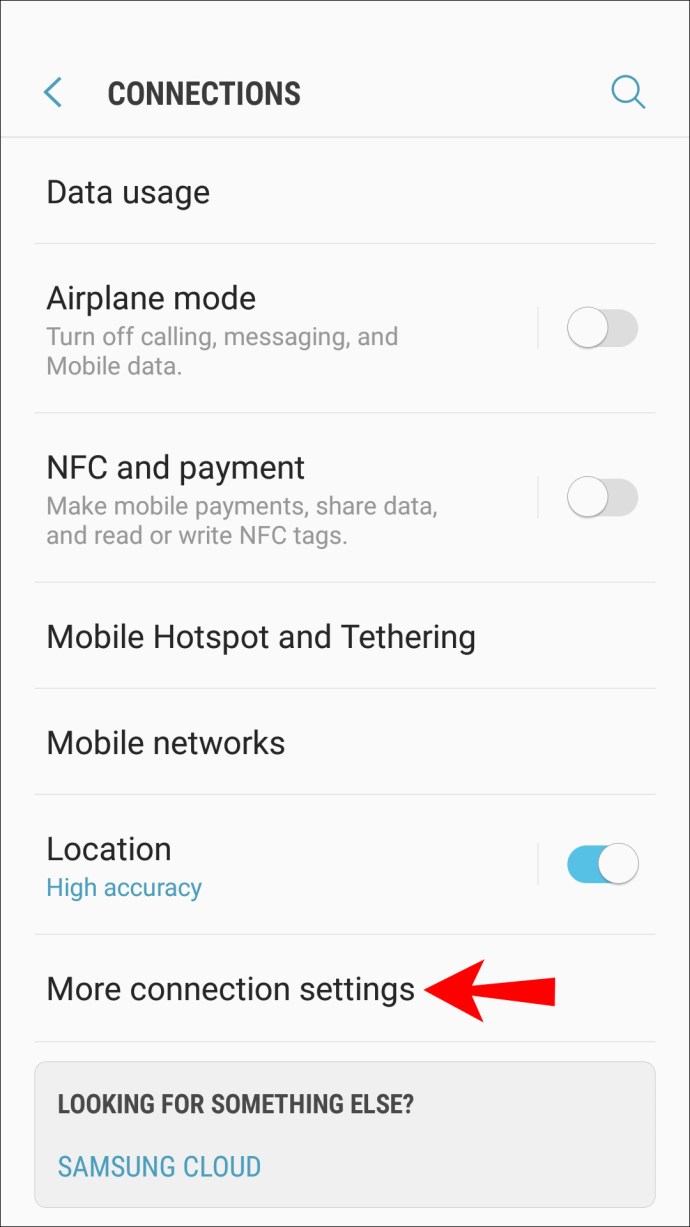
- Выберите «VPN».
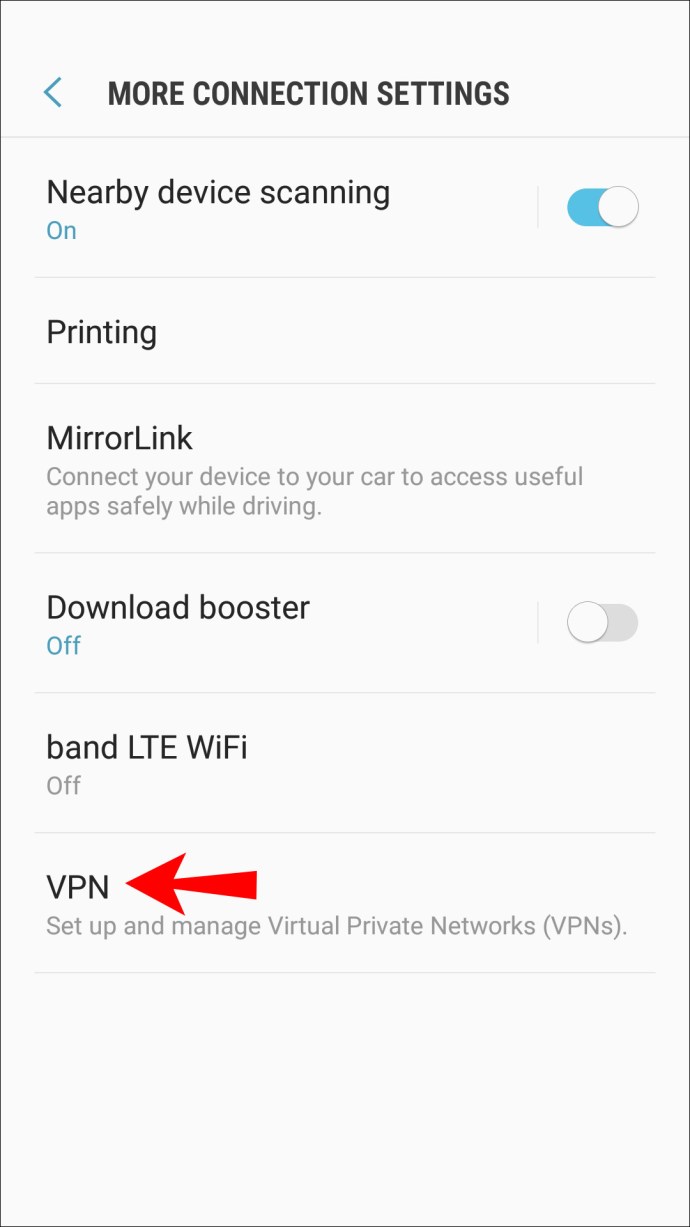
- В правом верхнем углу нажмите на знак плюса или на трехточечный значок вертикального меню, чтобы получить доступ к «Расширенным параметрам».
- Теперь введите все настройки VPN, например адрес сервера.
Используйте приложение, чтобы подделать свой GPS
В этом примере мы будем использовать приложение FakeGPS Free для Android 6.0 или более поздних версий. Это не требует, чтобы ваше устройство было рутировано.
- В Google Play найдите «FakeGPS Free».
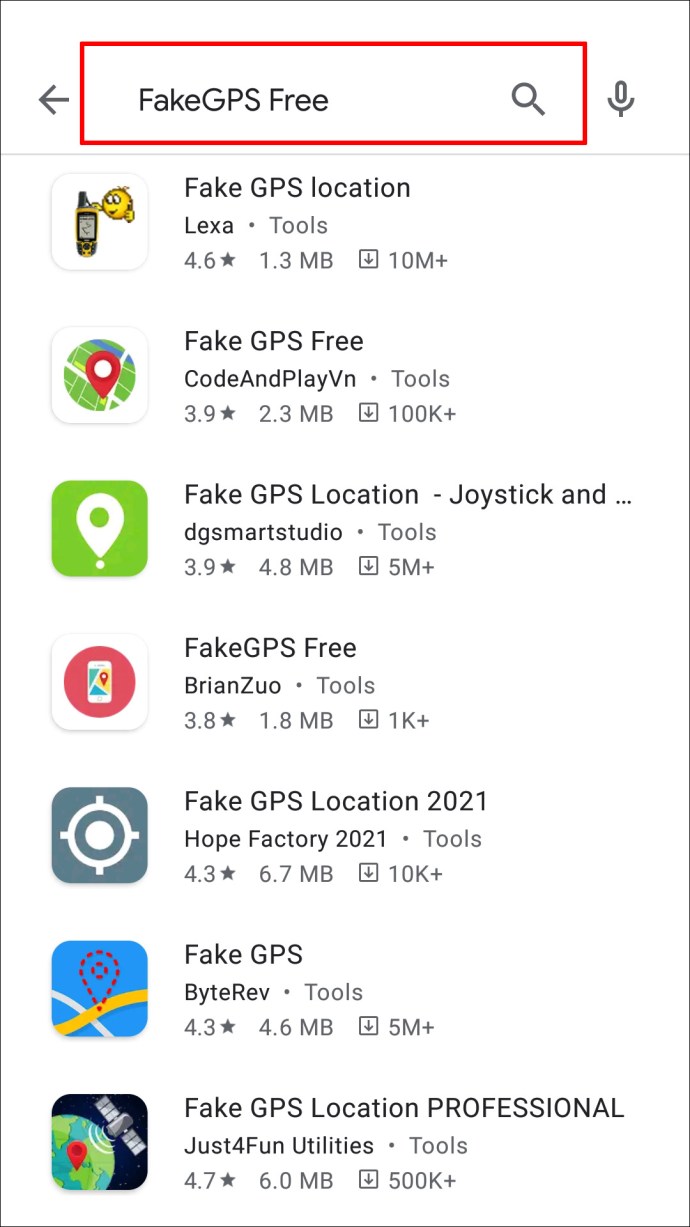
- Загрузите и установите его на свое устройство Android.
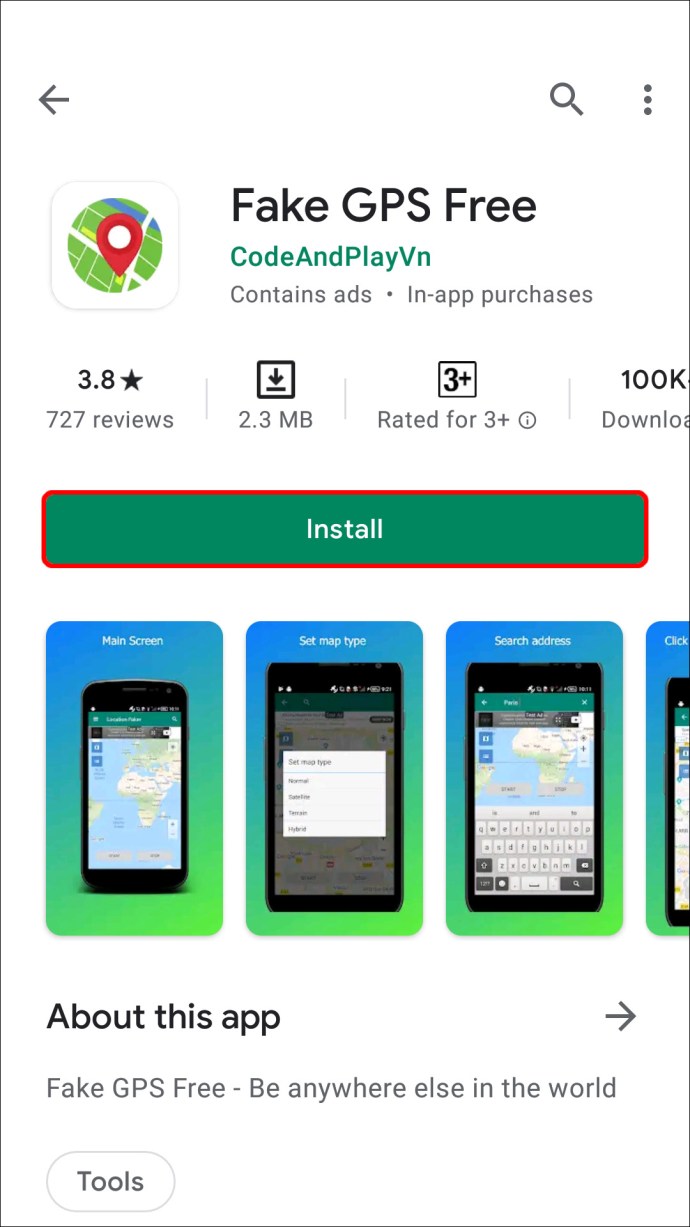
- Запустите приложение. Внизу экрана нажмите «Включить» в сообщении о фиктивных местоположениях.
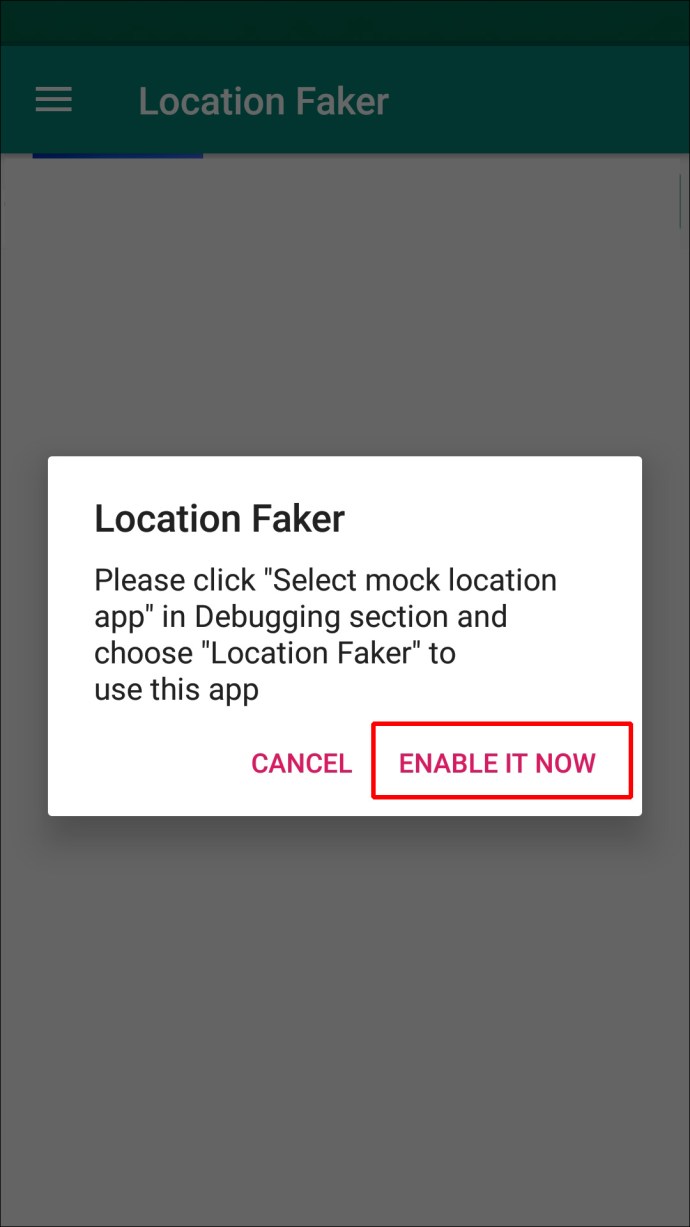
- Нажмите «Настройки разработчика» и перейдите к «Выбрать приложение фиктивного местоположения», затем «FakeGPS Free».
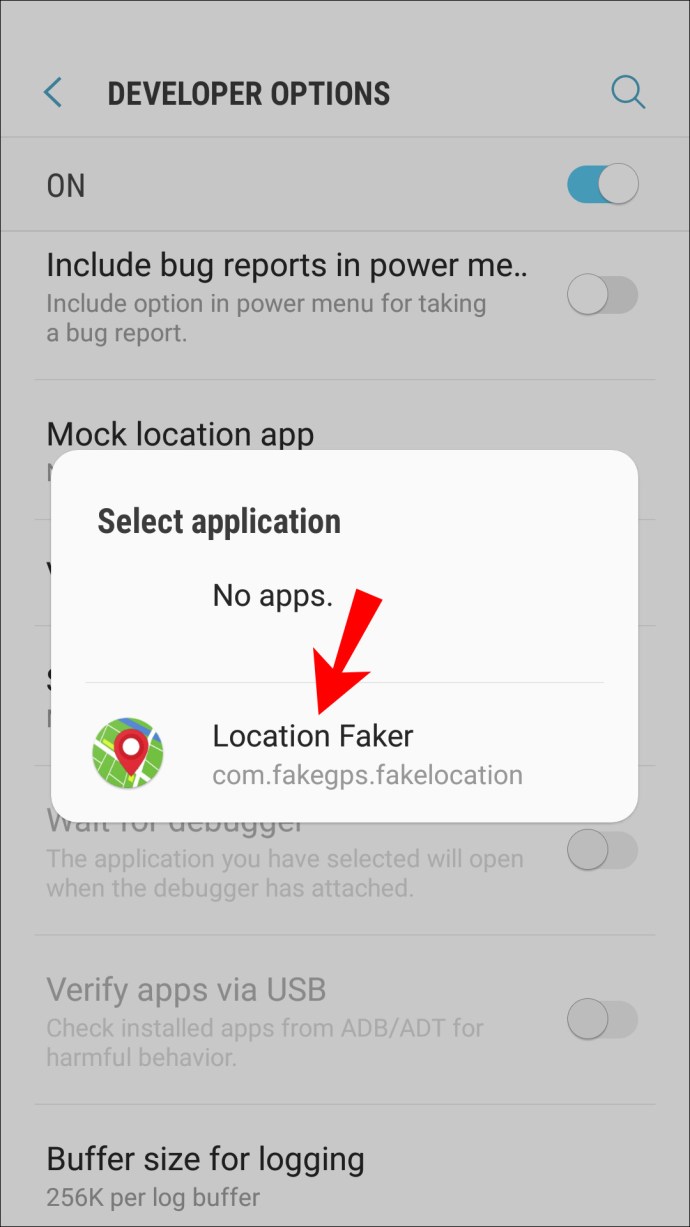
- В некоторых версиях Android необходимо установить флажок «Разрешить фиктивные местоположения» на экране «Параметры разработчика».
- Теперь нажмите кнопку «Назад», чтобы вернуться в приложение.
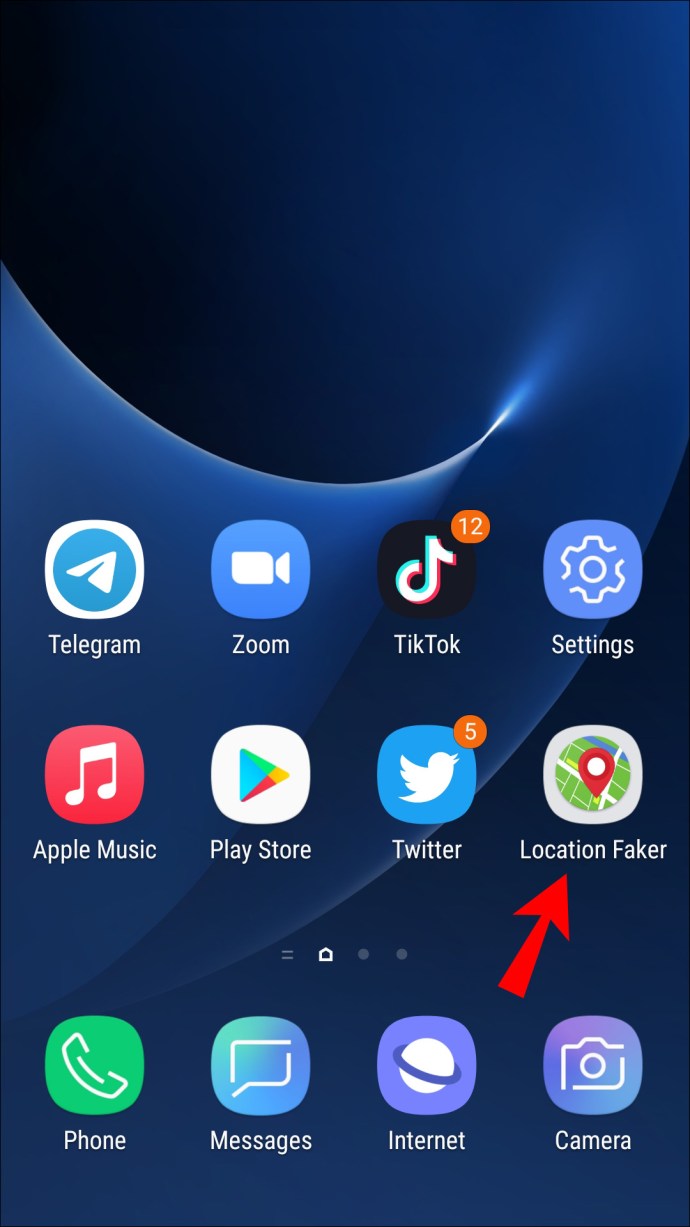
- Найдите место, которое вы хотите отобразить, на вашем устройстве Android.
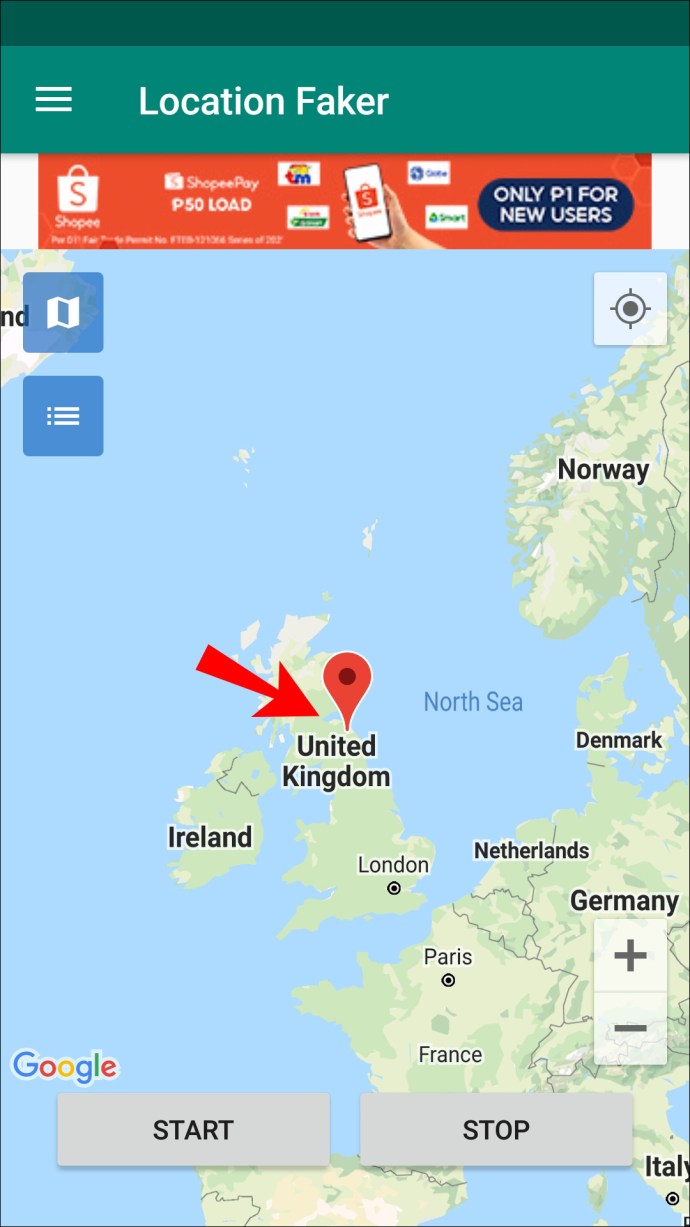
- В нижнем углу карты нажмите кнопку воспроизведения, чтобы включить фиктивную настройку.
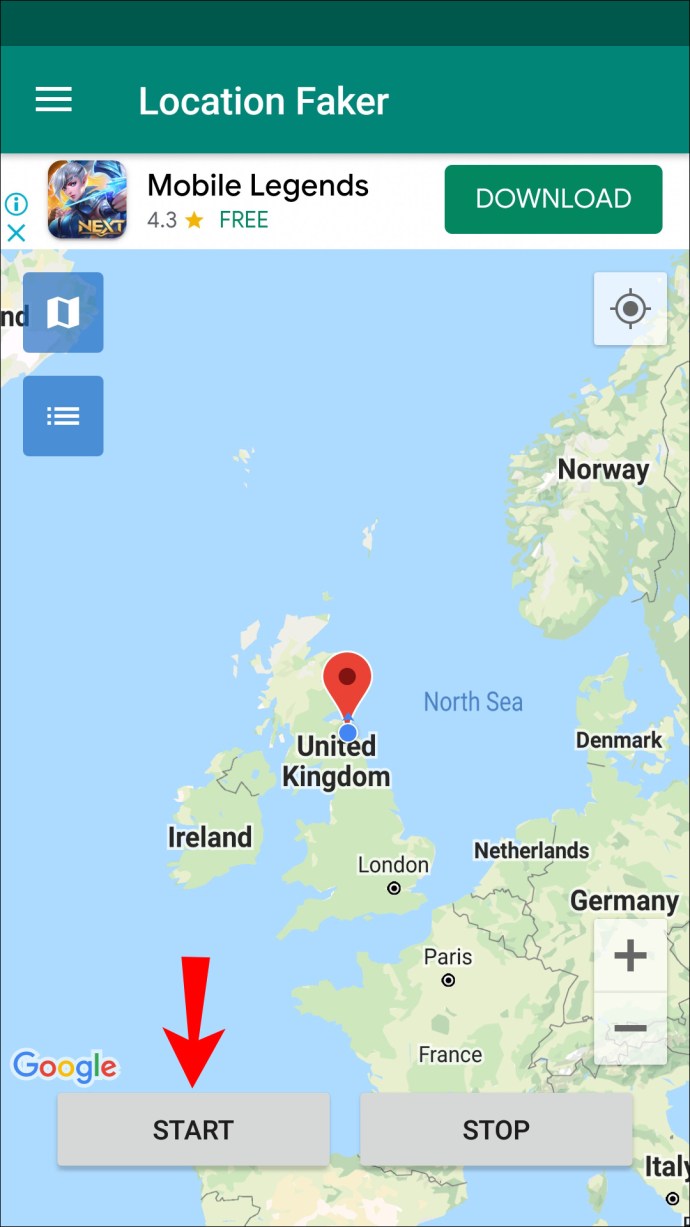
Теперь проверьте, не было ли ваше местоположение подделано с помощью ваших настроек, закрыв приложение и открыв Карты Google или другое приложение, которое требует вашего местоположения.
Дополнительные ответы на часто задаваемые вопросы
Изменит ли изменение моего местоположения с помощью VPN и мой IP-адрес?
Использование VPN не изменит ваш общедоступный IP-адрес, он просто скрывает его от Интернета.
Например, если вы хотите получить доступ к британскому контенту, доступному только для британских IP-адресов, тогда VPN позволит вам подключиться к британскому серверу, и вы будете там находиться.
Как только вы перестанете использовать VPN, IP-адрес, с которого вы фактически заходите на сайты, будет отображаться в Интернете.
Как Firefox определяет мое местоположение?
Firefox определяет ваше местоположение, используя службы геолокации Google, ваш IP-адрес, информацию о ближайших точках беспроводного доступа и случайный идентификатор клиента, назначенный Google, срок действия которого истекает каждые две недели.
Как запретить Firefox отслеживать мое местоположение?
Чтобы Firefox не отслеживал ваше местоположение:
1. На рабочем столе запустите Firefox, затем введите «about: config»В адресную строку URL.
2. Отобразится предупреждающее сообщение о риске, связанном с изменением дополнительных настроек. Нажмите «Я беру на себя риск», если хотите продолжить.
3. Введите поисковый запрос "geo.enabled" параметр.
4. В столбце значений должно быть установлено значение «Истина», щелкните двустороннюю стрелку, чтобы установить значение «Ложь».
Firefox больше не может получить доступ к вашему местоположению.
Spoof Be Gone
Firefox использует разные методы для проверки местоположения, из которого вы подключаетесь к Интернету. Поскольку изменение местоположения не рекомендуется, вам придется перепрыгнуть через несколько препятствий, чтобы процесс заработал. Использование VPN и подмены приложений GPS поможет вам подделать свое местоположение и обмануть Firefox.
Скрытие сведений о вашем местонахождении полезно, когда доступ к сайту зависит от вашего географического местоположения, чтобы разрешить вам доступ, или когда вы предпочитаете не получать профилирование и хотите большей конфиденциальности в Интернете.
Вы успешно изменили местоположение Firefox? Какие техники вы использовали? Дайте нам знать в комментариях ниже.